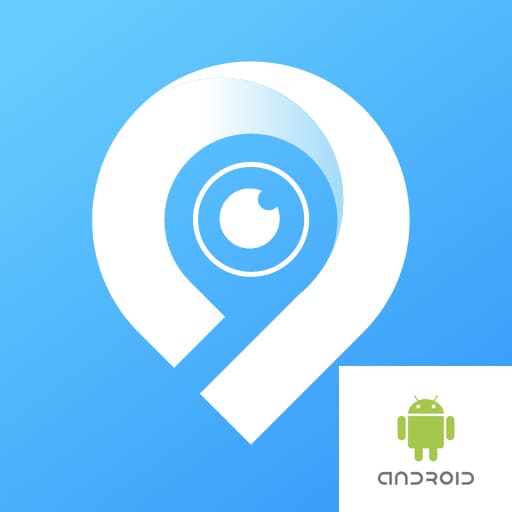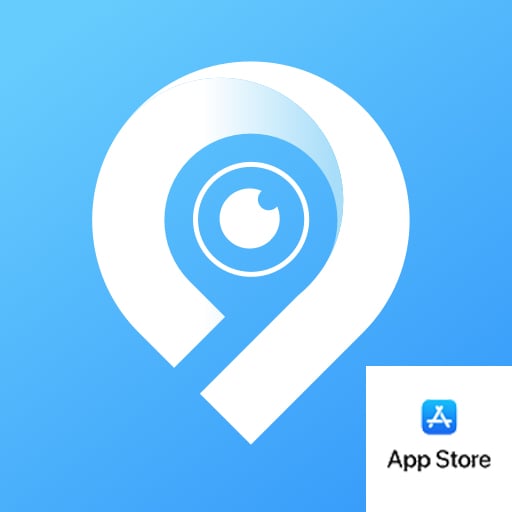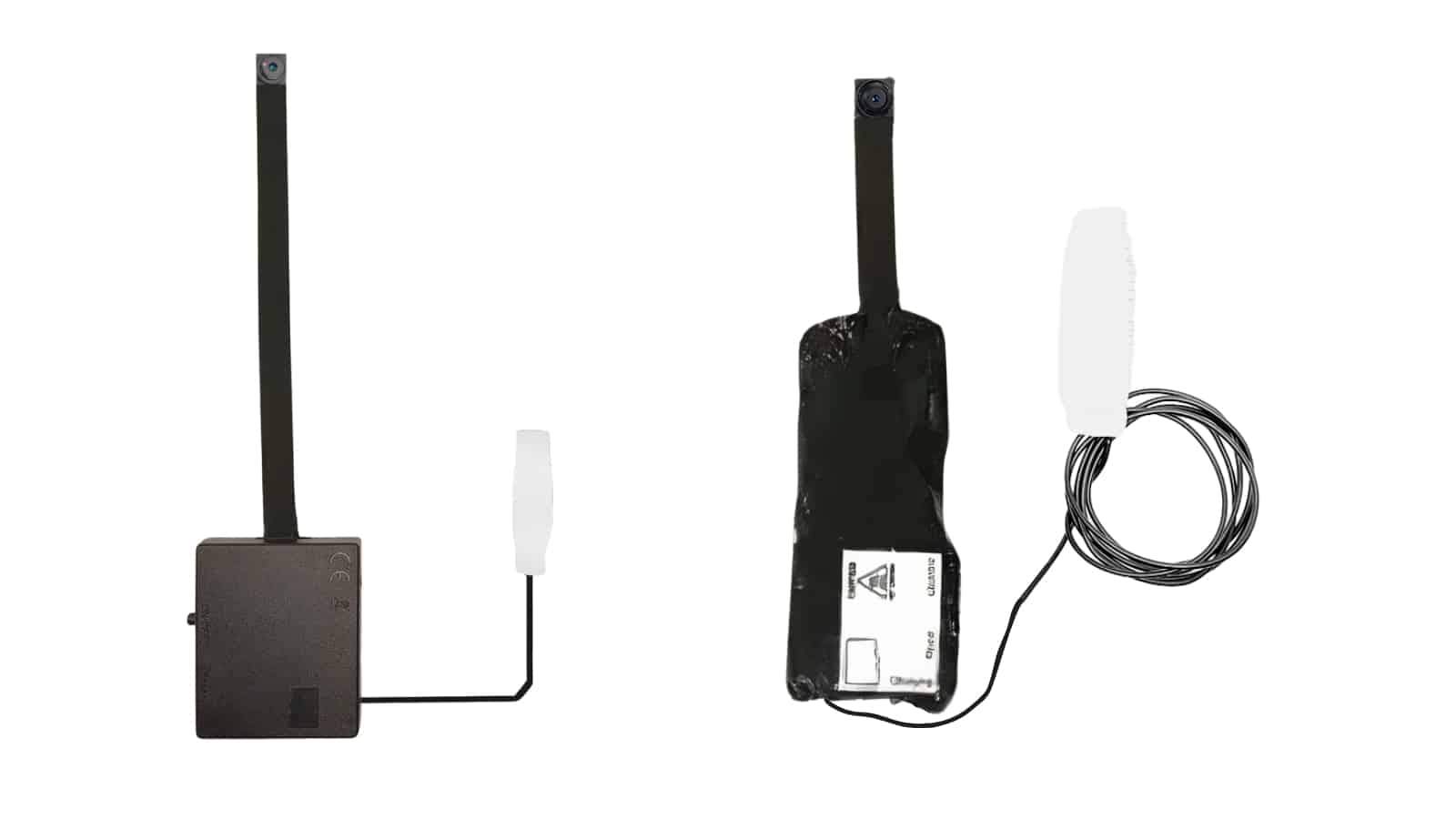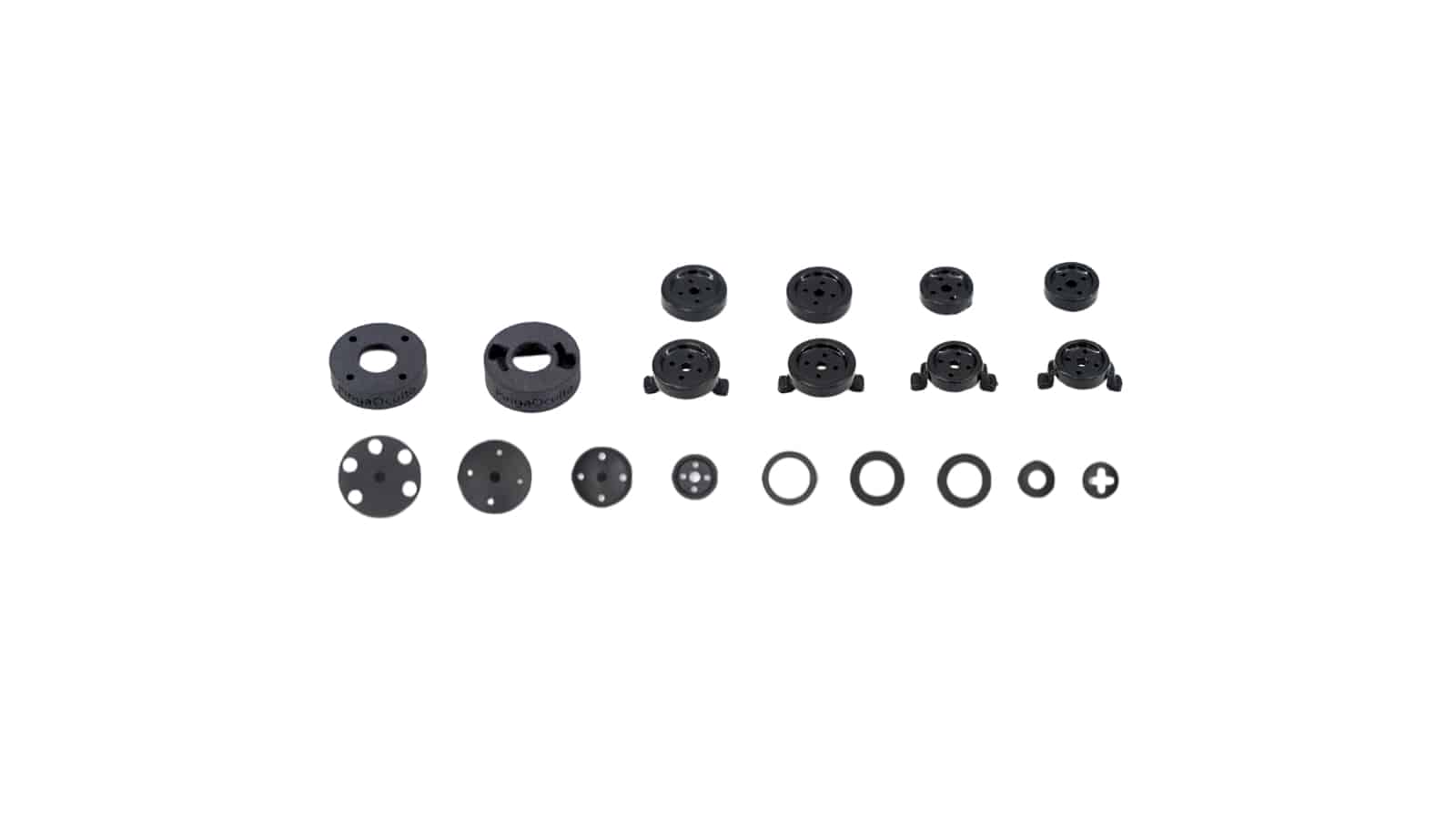Instrucciones Cámara Espía Wifi Pro
Gracias por elegir nuestro producto. Si necesitas asistencia o tienes alguna consulta, no dudes en contactarnos. Estaremos encantados de ayudarte.
Contenidos
- 1 Instrucciones Cámara Espía Wifi Pro
- 1.1 Descripción
- 1.2 Características
- 1.3 Contenido
- 1.4 Instrucciones
- 1.4.1 Paso 0 - Producto Original
- 1.4.2 Paso 1 - Modo de Uso
- 1.4.3 Paso 2 - Modo Local
- 1.4.4 Paso 3 - Modo Remoto
- 1.4.4.1 Paso 3.1 - Descarga Aplicación
- 1.4.4.2 Paso 3.2 - Permisos Aplicación
- 1.4.4.3 Paso 3.3 - Encendido y Luces de Estado
- 1.4.4.4 Paso 3.4 - Conexión Cámara Wifi
- 1.4.4.5 Paso 3.5 - Visión Cámara Modo AP y Ajuste Enfoque
- 1.4.4.6 Paso 3.6 - Micrófono
- 1.4.4.7 Paso 3.7 - Conexión Wifi al Router
- 1.4.4.8 Paso 3.8 - Contraseña
- 1.4.4.9 Paso 3.9 - Compatir Acceso Cámara
- 1.4.4.10 Paso 3.10 - Opciones Visualización
- 1.4.4.11 Paso 3.11 - Botones y Piezas Fijadoras
- 1.4.4.12 Paso 3.12 - Apagar, Cargar y Restablecer
- 1.4.5 Paso 4 - Uso del Kit con Pinganillo Vip Pro
- 1.5 Videotutorial
- 1.6 Problemas Frecuentes
- 1.6.1 1 - No se enciende o no carga
- 1.6.2 2 - Se enciende pero se apaga inmediatamente
- 1.6.3 3 - No aparece la red wifi de la cámara
- 1.6.4 4 - No sé crear una red wifi con el móvil
- 1.6.5 5 - Mi red wifi no aparece en la lista de la app
- 1.6.6 6 - La cámara no se conecta a la red wifi
- 1.6.7 7 - No puedo ver la imagen cuando me alejo de la cámara
- 1.6.8 8 - La imagen no se ve fluida o se ve con mala calidad
- 1.6.9 9 - La imagen está desenfocada
- 1.6.10 10 - La imagen está volteada
- 1.6.11 11 - No oigo nada o muy bajo
- 1.6.12 12 - El auricular emite un sonido fuerte
- 1.6.13 13 - El micrófono no funciona
- 1.6.14 14 - No puedo extraer el pinganillo
- 1.6.15 15 - El auricular ha dejado de funcionar
- 1.6.16 ¿Problemas con el producto? Contáctenos
- 1.7 Seguridad y Conformidad
Descripción

El Kit Cámara Espía Wifi Pro con Pinganillos es la solución más completa y discreta para supervisión remota en exámenes. La cámara oculta con calidad 4K se puede esconder en botones o ropa y ofrece visualización en tiempo real desde el móvil, tanto en modo local como remoto. Gracias al enfoque manual y la visión nocturna, permite capturar pantallas y documentos con claridad en cualquier entorno.
Incluye opción a pinganillos Vip Pro SuperMini/UltraMini o Nano, totalmente ocultos y con funcionamiento mediante inducción. El sistema se puede complementar con un router wifi portátil 4G, que crea una red estable para ver la cámara desde cualquier lugar. Con hasta 2, 3 o 5 horas de autonomía en los dispositivos y un diseño fácil de usar, este kit garantiza privacidad, calidad y versatilidad para comunicaciones invisibles.
Características
Calidad de imagen 4K: Alta definición para visualizar pantallas, textos o documentos.
Modos de uso local y remoto: Conexión directa al móvil o por internet a través de red wifi.
Visión nocturna y micrófono integrado: Grabación clara incluso en condiciones de poca luz.
Batería recargable: Autonomía flexible según versión: 2 h (Mini), 3 h (Integrada/Externa), 5 h (Ampliada).
Ajuste de enfoque manual: Precisión para enfocar documentos a distancia.
Elemento inductor blanco: Transmite el sonido por inducción al pinganillo Vip Pro.
Contenido
1 – Cámara Espía Wifi Pro
2 – 2 x Kit de Botones
3 – 2 x Piezas de fijación
4 – Cable de carga USB
5 – Cargador 5V/2A
+Router
1 – Router portátil Wifi
2 – Batería 3000 mAh
3 – Adaptador NanoSIM-MicroSIM
4 – Cable de carga TypeC-USB
+ Pinganillo Nano
1 – Imán Extractor
2 – Barra Extractora
3 – Pinganillos Nano (2 unidades imantadas)
4 – Pieza Inductora Bluetooth Nano
5 – Cable de Carga USB + Cargador EU
+ Pinganillo Vip Pro
1 – Auricular Vip Pro
2 – 2 Baterías 337/SR416SW
Instrucciones
Paso 0 - Producto Original
Verifique que es un producto original de PingaOculto comprobando la marca que aparece en el producto.
Si tiene dudas sobre si es original, puede contactarnos y lo verificaremos.
Seleccione las instrucciones de la cámara o accesorio que desea consultar:
Instrucciones Cámara Wifi Pro
Paso 1 - Modo de Uso
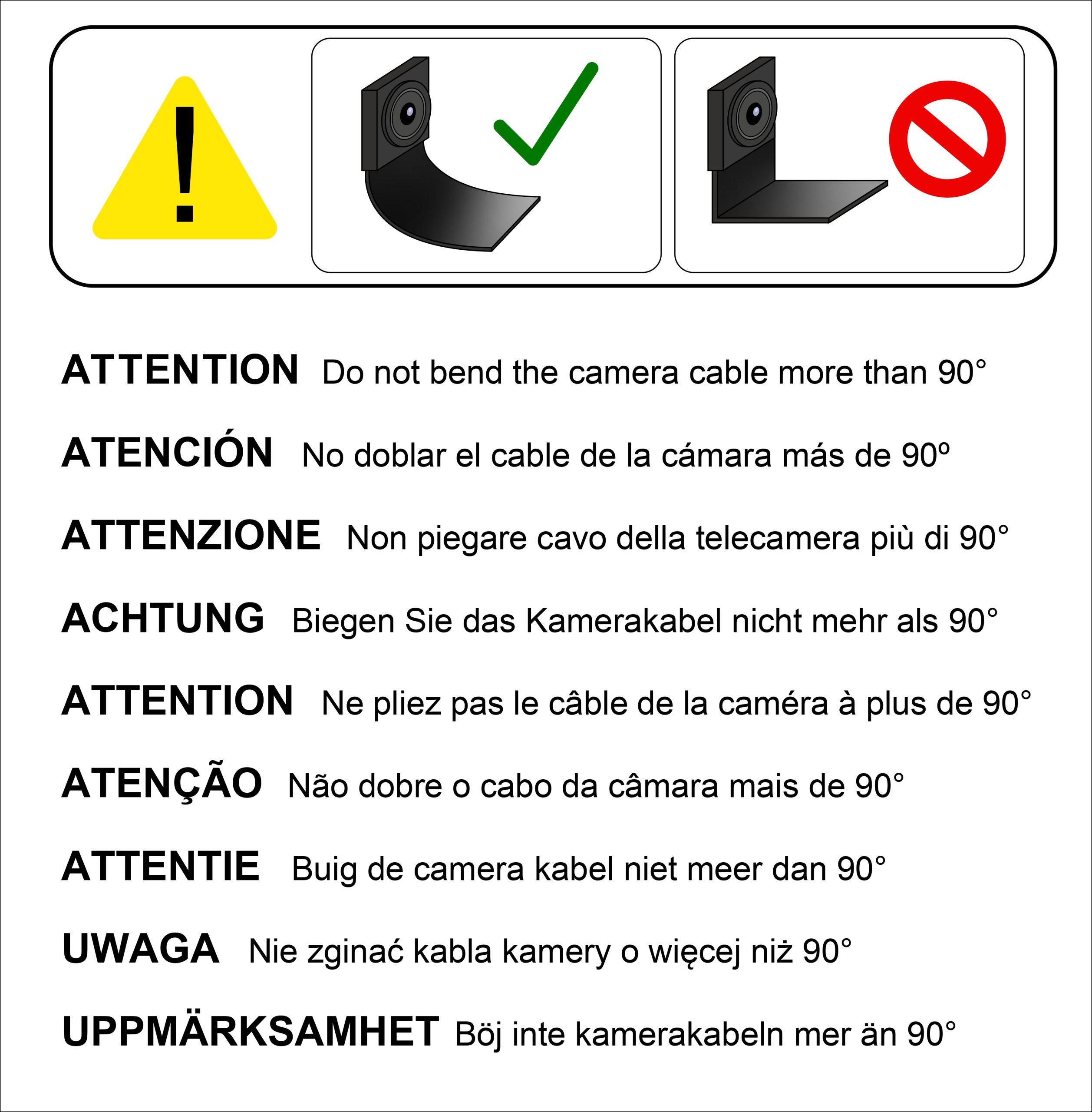
⚠️Es muy importante no doblar nunca el cable de la cámara más de 90 grados ni retorcerlo, de lo contrario se dañarán los conectores internos, provocando fallos en la pantalla. No tire bruscamente del cable de la cámara ni lo deje colgando.

La cámara puede funcionar de varias maneras:
- Local: debemos insertar una tarjeta microSD en la cámara. Cuando la cámara esté encendida, grabará automáticamente tanto vídeo como audio con el micrófono incorporado hasta que se apague.
- Remoto con Wifi: la cámara se conecta a la red wifi de un router o a la red wifi creada por un teléfono móvil con datos móviles para transmitir de forma remota a través de Internet a cualquier parte del mundo (en este modo no se necesita microSD).
Selecciona el modo de uso que desea consultar:
Paso 2 - Modo Local
Paso 2.1 - Introducción microSD

Para utilizar la cámara para grabación local sólo tienes que insertar la tarjeta microSD (tamaño máximo 128GB y formato FAT32) antes de encender la cámara. A continuación, pulse una vez el botón ON y la cámara comenzará a grabar (si no se enciende, cárguela con el cable y el cargador incluidos durante al menos 1 hora). Se recomienda hacer una prueba antes de usarla comprobando que graba correctamente y verificando el tamaño libre en la tarjeta.
Es conveniente descargar la app (enlaces en el siguiente paso), y conectarse a la red wifi creada por la cámara “HW-xxxx” para configurarla y ajustar su enfoque.
La cámara realiza grabaciones de 5 -10 – 15… o más minutos según como se configure en la aplicación. Además, también podemos modificar que grabe continuamente, solo cuando detecta movimiento….
Para apagarla, mantén pulsado el botón ON/OFF durante 5 segundos hasta que el LED azul se apague.
⚠️ Es importante encender la cámara y esperar el tiempo necesario según el tamaño de video en minutos que hayamos configurado. Si establecemos que grabe cada 5 minutos y la encendemos 3 minutos no se grabará ningún video al no haber alcanzado los 5 minutos de grabación.
Paso 3 - Modo Remoto
Paso 3.1 - Descarga Aplicación
Paso 3.2 - Permisos Aplicación
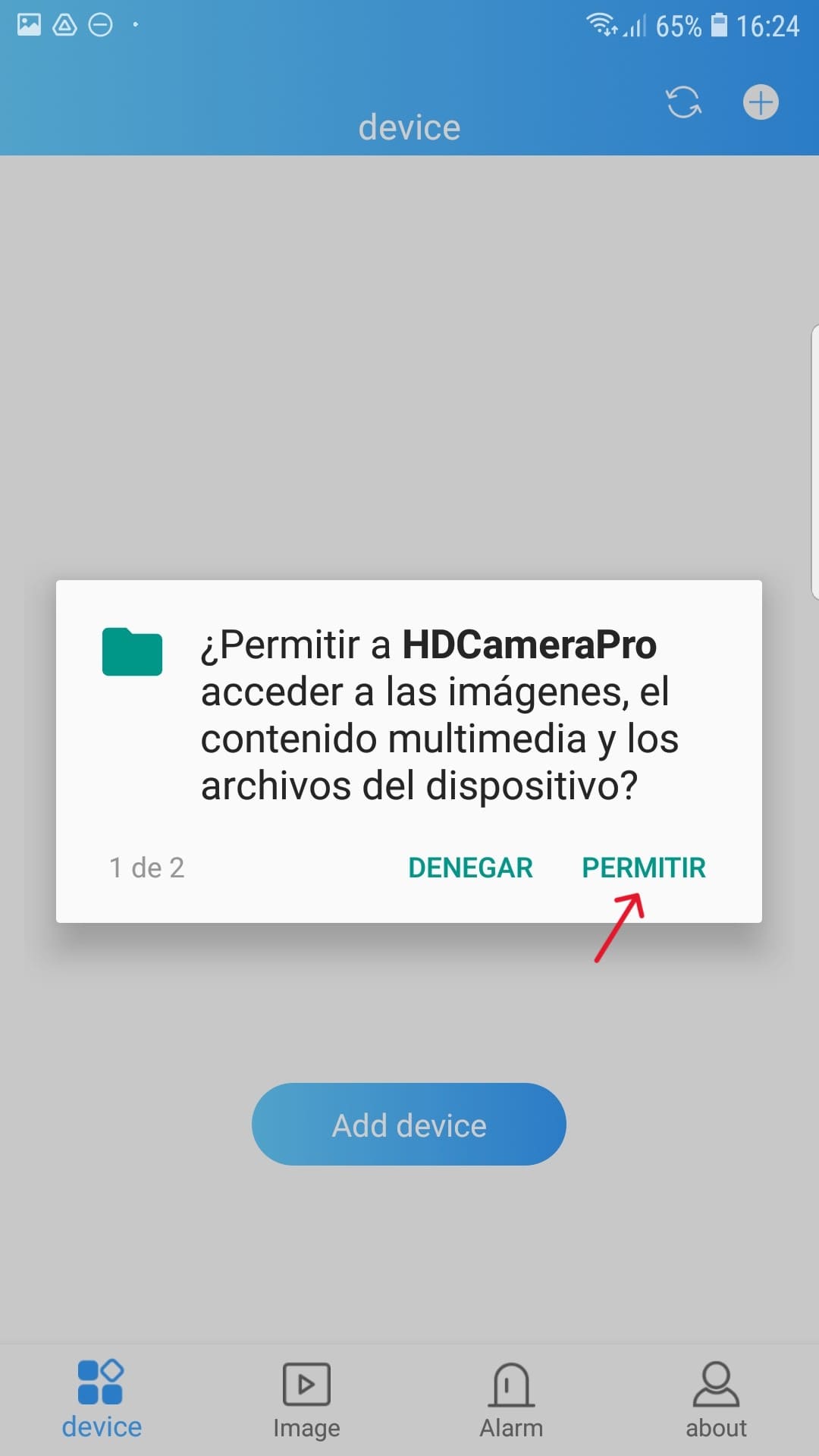
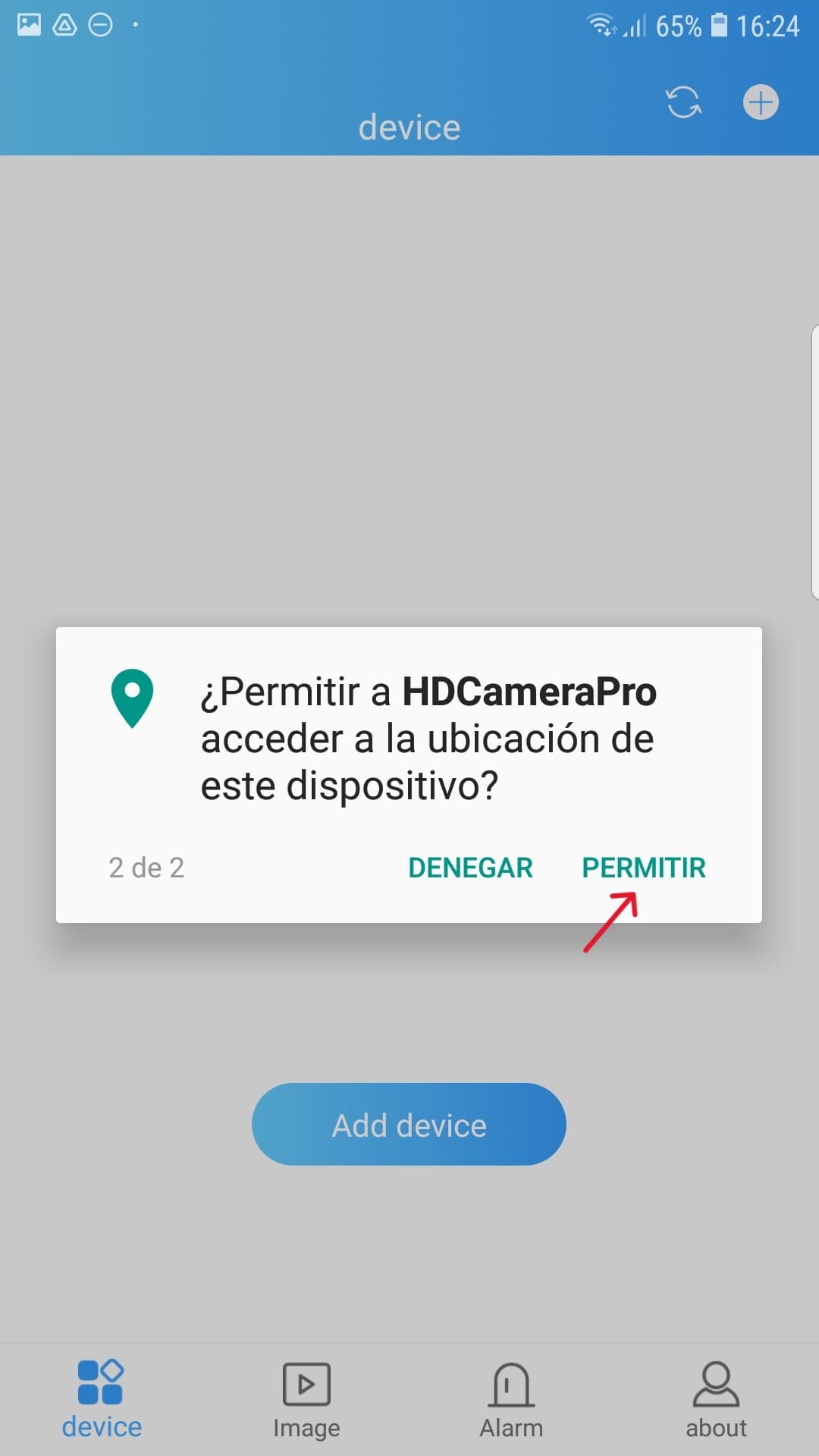
Al abrir la aplicación por primera vez permita todos los permisos requeridos.
⚠️ Es importante que la aplicación tenga todos los permisos necesarios
Paso 3.3 - Encendido y Luces de Estado
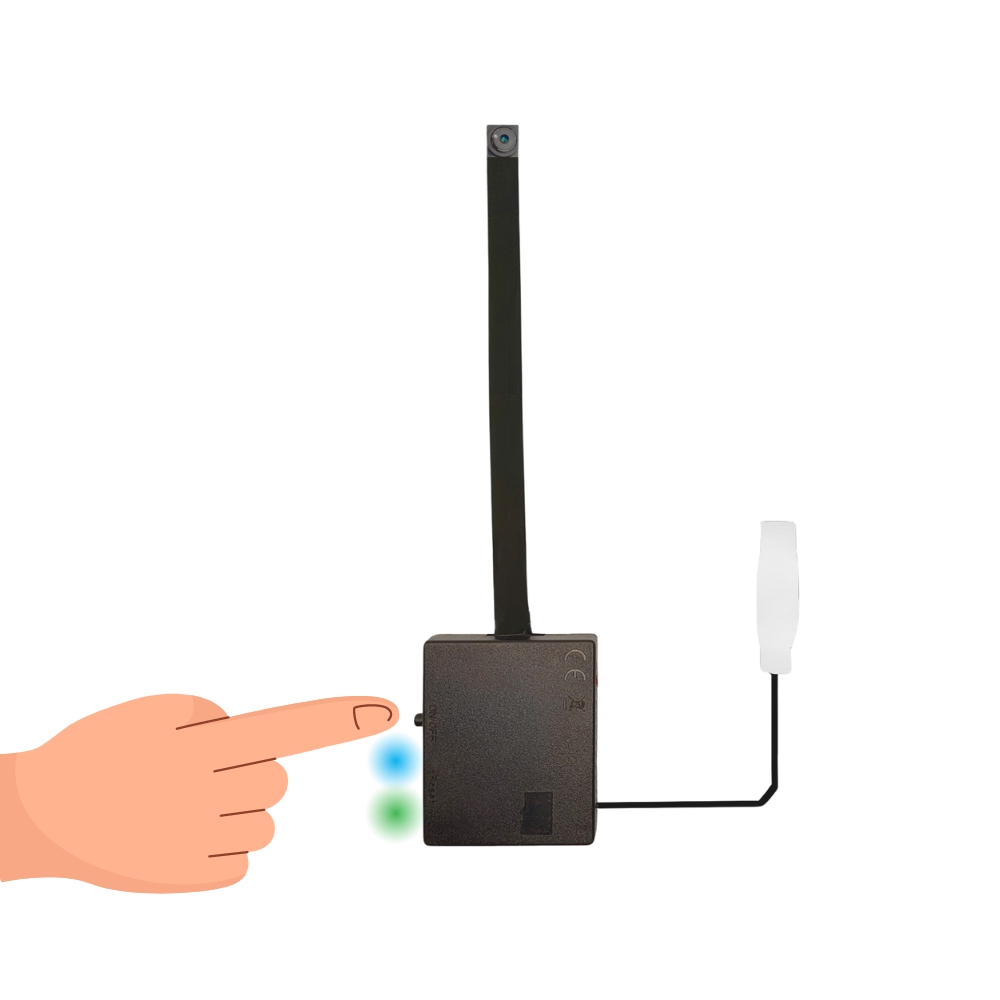
Pulsa una vez el botón ON/OFF. Si no se enciende, déjela cargando durante al menos 1 hora.
El LED azul se encenderá y después empezará a parpadear el verde*.
*Si la luz verde no parpadea, no será posible configurarla. Para resetear la cámara, si es necesario, debemos introducir el clip de reset durante 5 segundos con la cámara encendida. Después esperar 15 segundos.

La cámara tiene una luz azul, verde y roja para indicar el estado de la cámara:
- Azul fija primero, y Verde intermitente: cámara encendida, wifi HW-xxxx activo y lista para configuración o conexión modo AP/Wifi.
- Luz fija Verde: Móvil conectado a la red wifi HW-xxxx para configuración o visualización en modo ap/wifi.
- Luz Azul y Verde Intermitente: cámara buscando la red wifi a la que se ha configurado e intentando conectarse.
- Luz Azul y Verde fija: Cámara configurada y conectada a la red wifi del router o creada por el móvil.
- Luz fija Roja: Cargando. Se apagará cuando la carga esté al 100%.
Paso 3.4 - Conexión Cámara Wifi
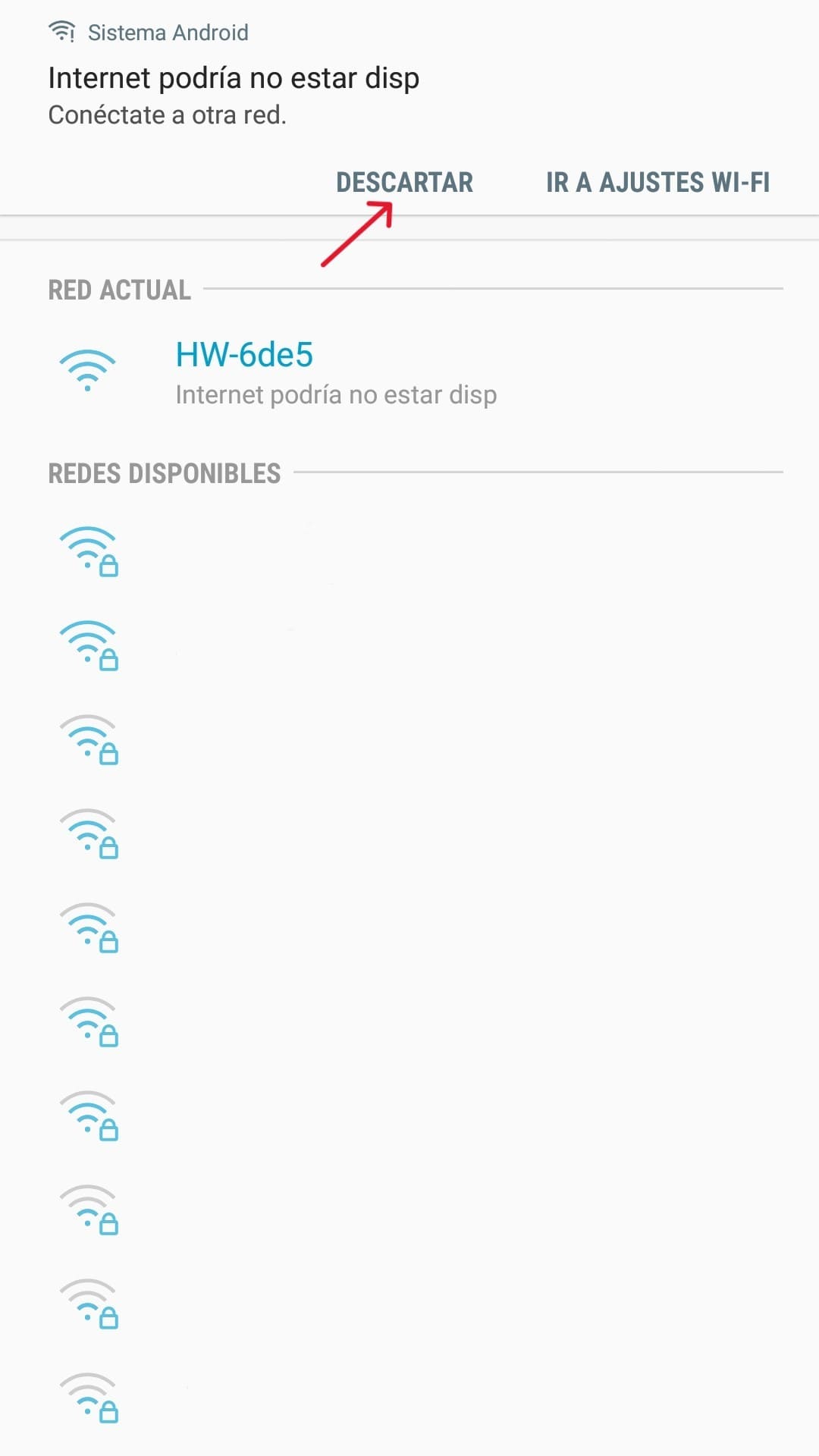
Abre la configuración WiFi de tu teléfono móvil y conéctate a la red WiFi HW-xxxx.
Si te aparece un aviso indicando si quieres mantener la conexión wifi aunque no tenga internet, pulsa en mantener conexión.
Paso 3.5 - Visión Cámara Modo AP y Ajuste Enfoque
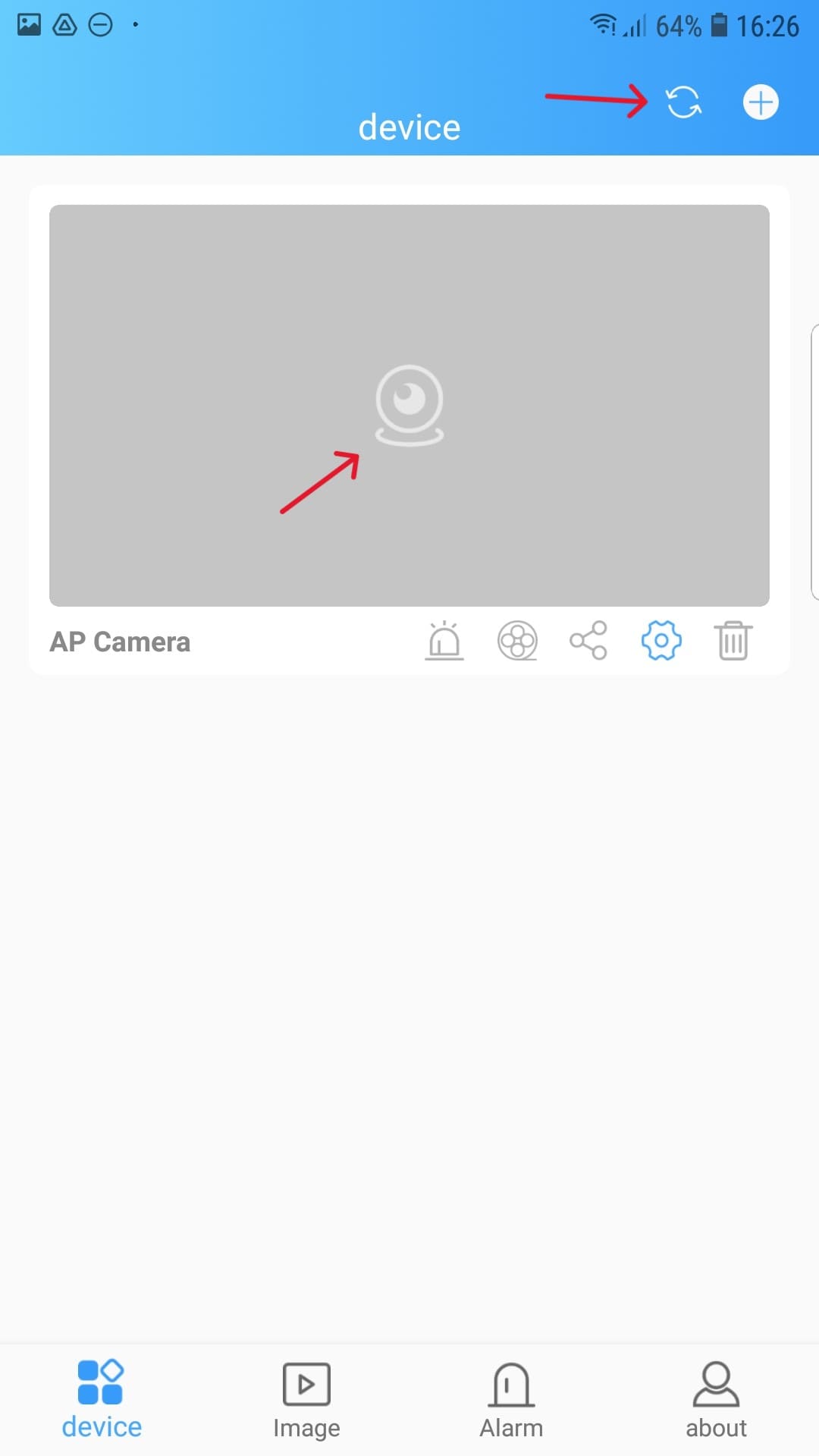
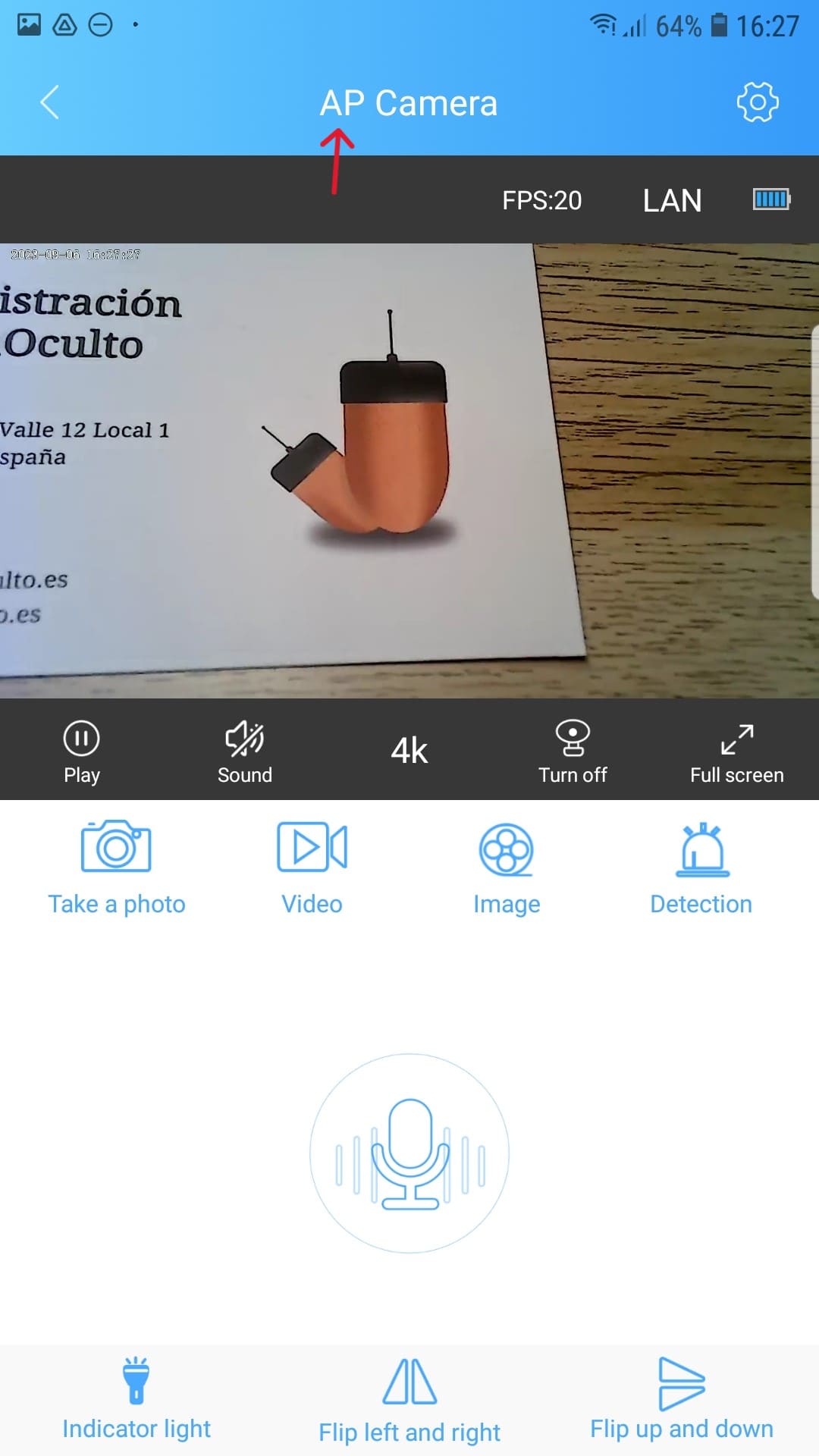
Si nos hemos conectado correctamente al wifi de la cámara con nombre HW-xxxx al abrir la aplicación nos aparecerá el icono de la cámara conectada mediante Modo Wifi/Modo AP (si no aparece desactiva temporalmente los datos móviles para forzar la conexión wifi y reinicia la app). Este modo permite conectarse mediante el wifi que crea la cámara, que tiene un rango de 10 metros.
Para ver la cámara pulsamos en el centro de la imagen. La luz verde estará fija sin parpadear.
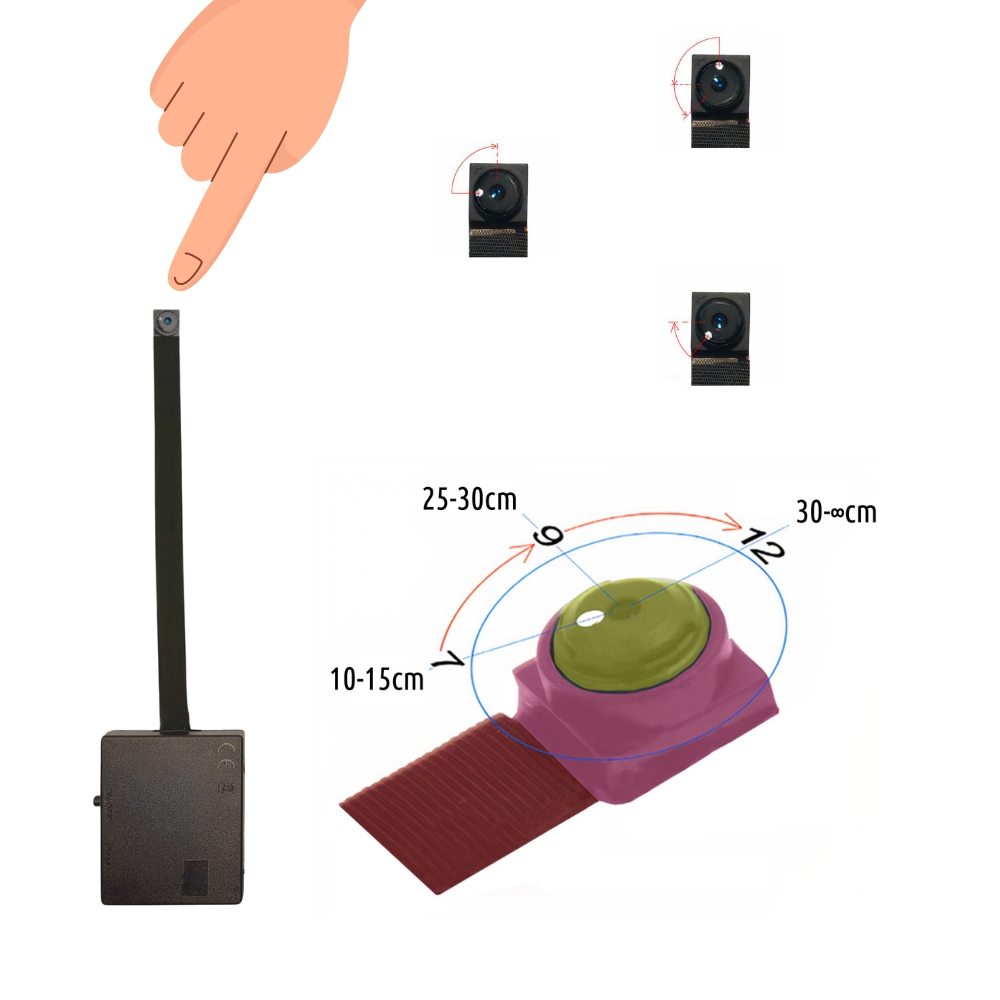
Ahora debemos de ajustar el enfoque manual. Para ello debemos de rotar la lente (pieza sombreada en amarillo en la imagen) sujetando la cámara por la pieza rosa. No se debe de sujetar la cámara por el cable. Según el sentido del giro el enfoque:
- Giro en el sentido de las agujas del reloj = Más lejano
- Giro en el sentido opuesto de las agujas del reloj = Más cercano
Es importante dejarlo correctamente ajustado a la distancia a la que se quiere enfocar el folio, pantalla de ordenador o entorno.
Paso 3.6 - Micrófono
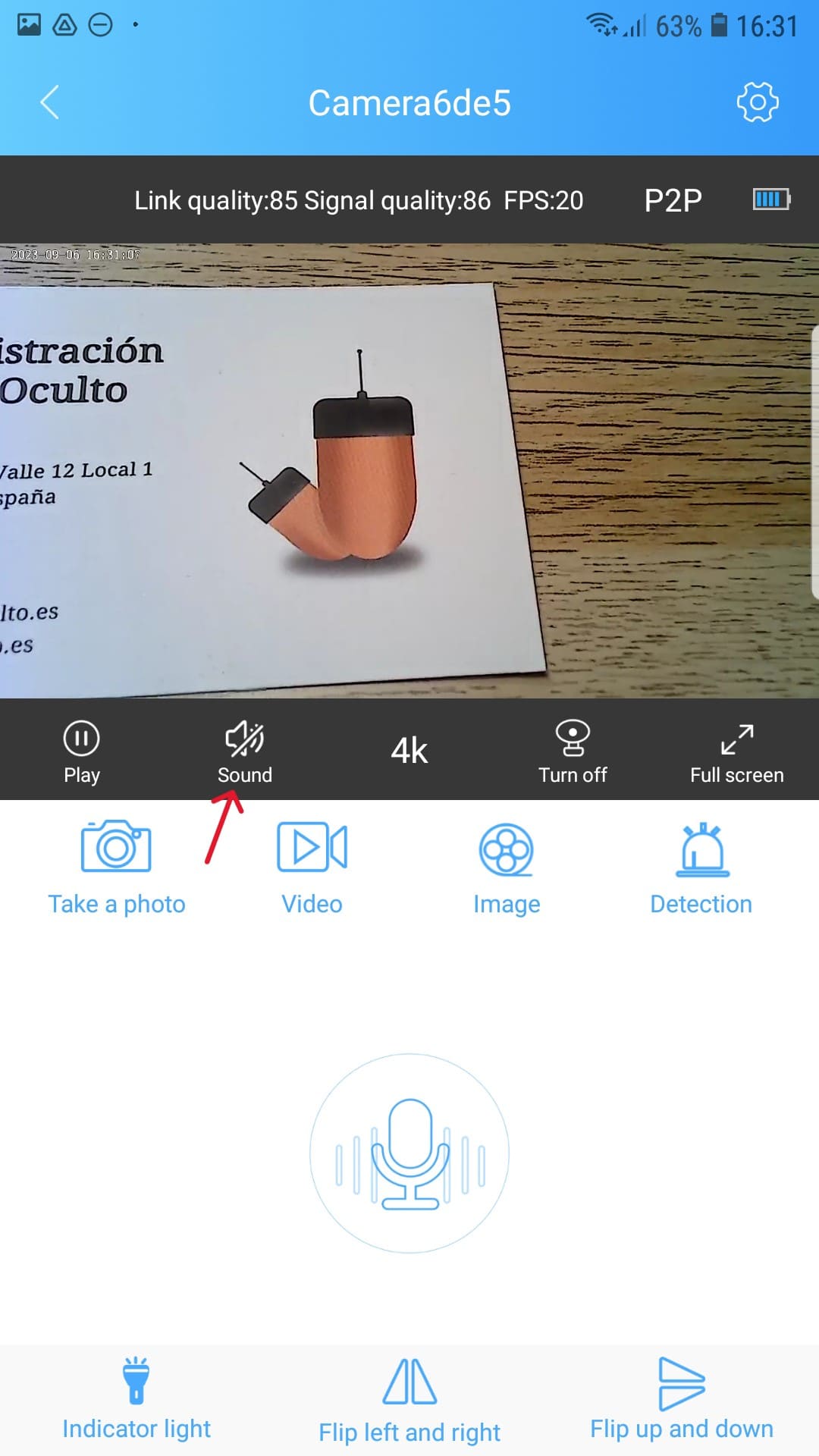
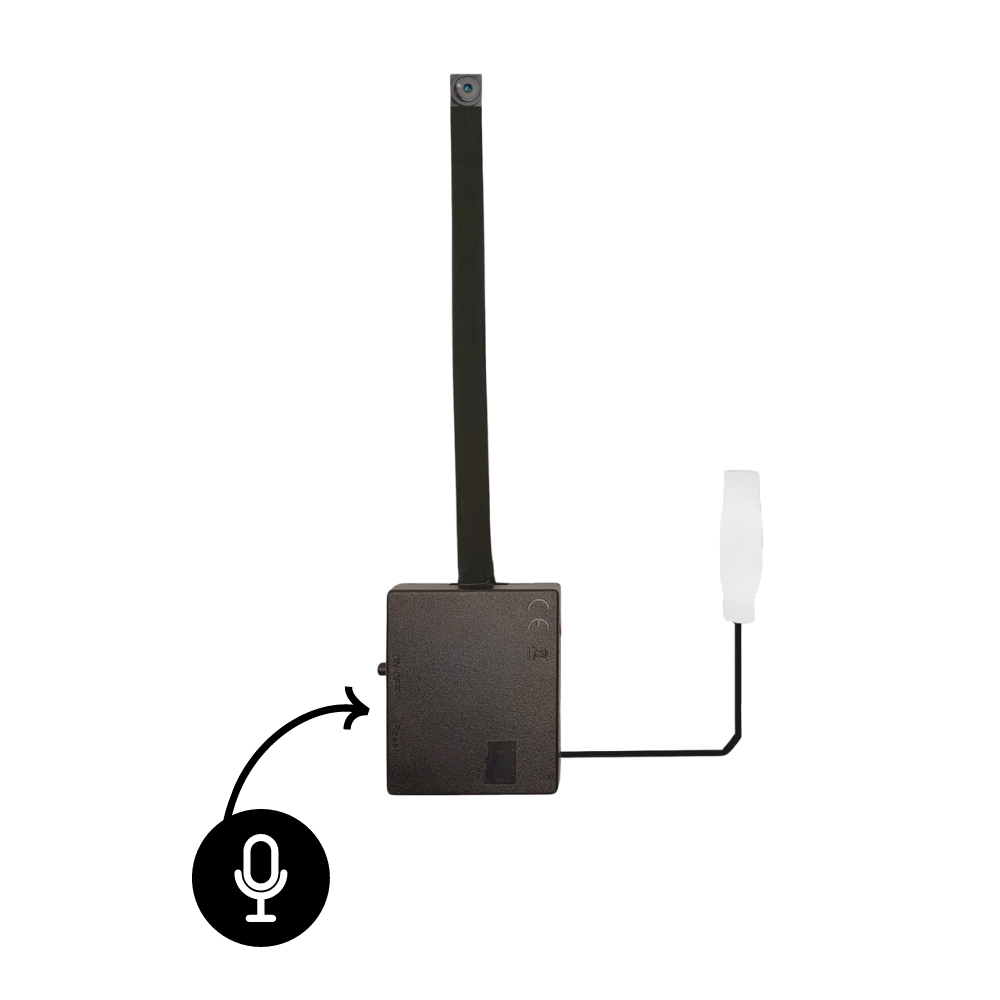
Pulsa en el icono del altavoz para escuchar lo que capta el micrófono de la cámara. Recuerda subir el volumen en tu móvil y quitar el modo silencio.
Paso 3.7 - Conexión Wifi al Router
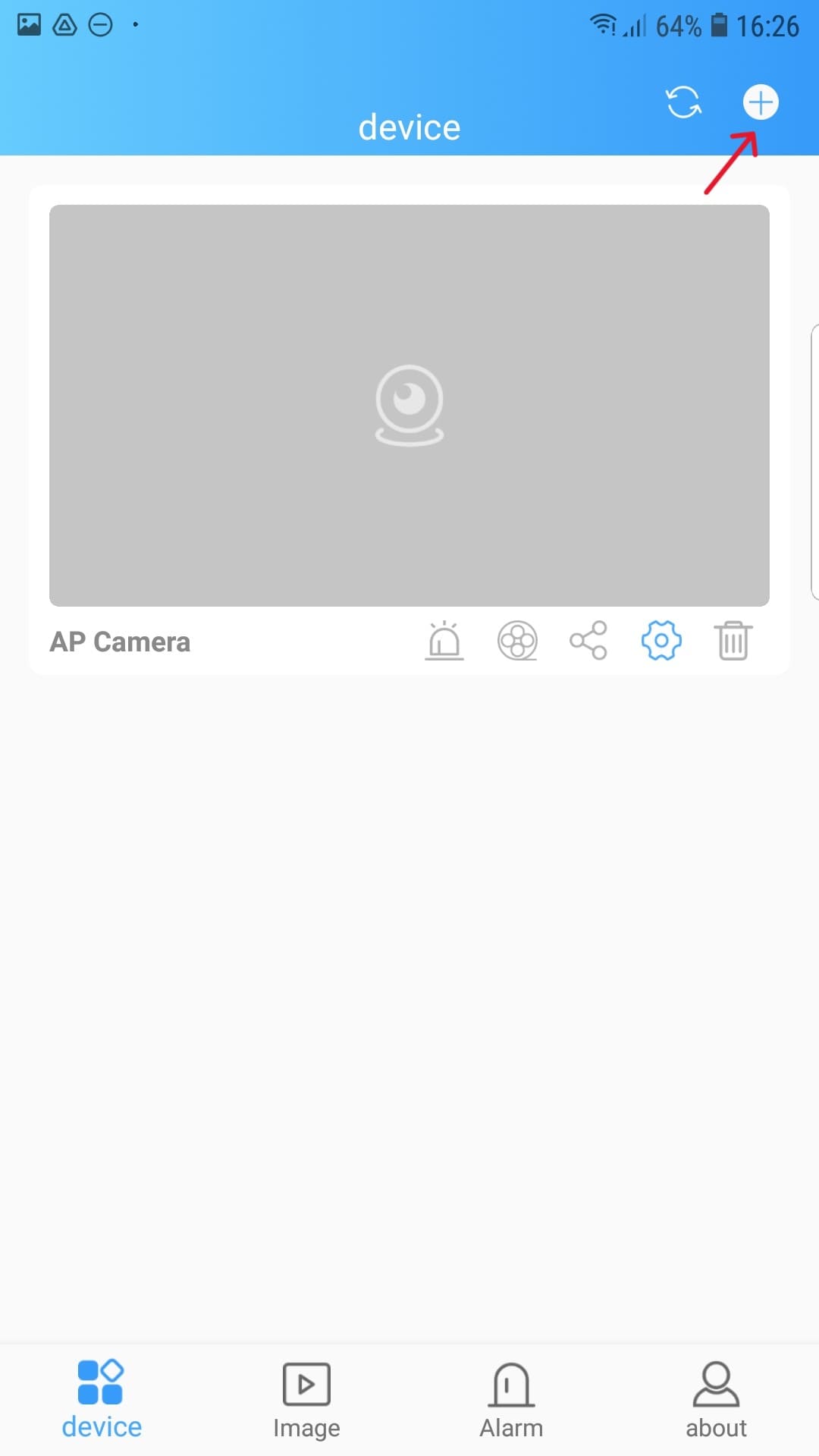
Abre la aplicación y pulsa en el icono del + en la esquina superior derecha.
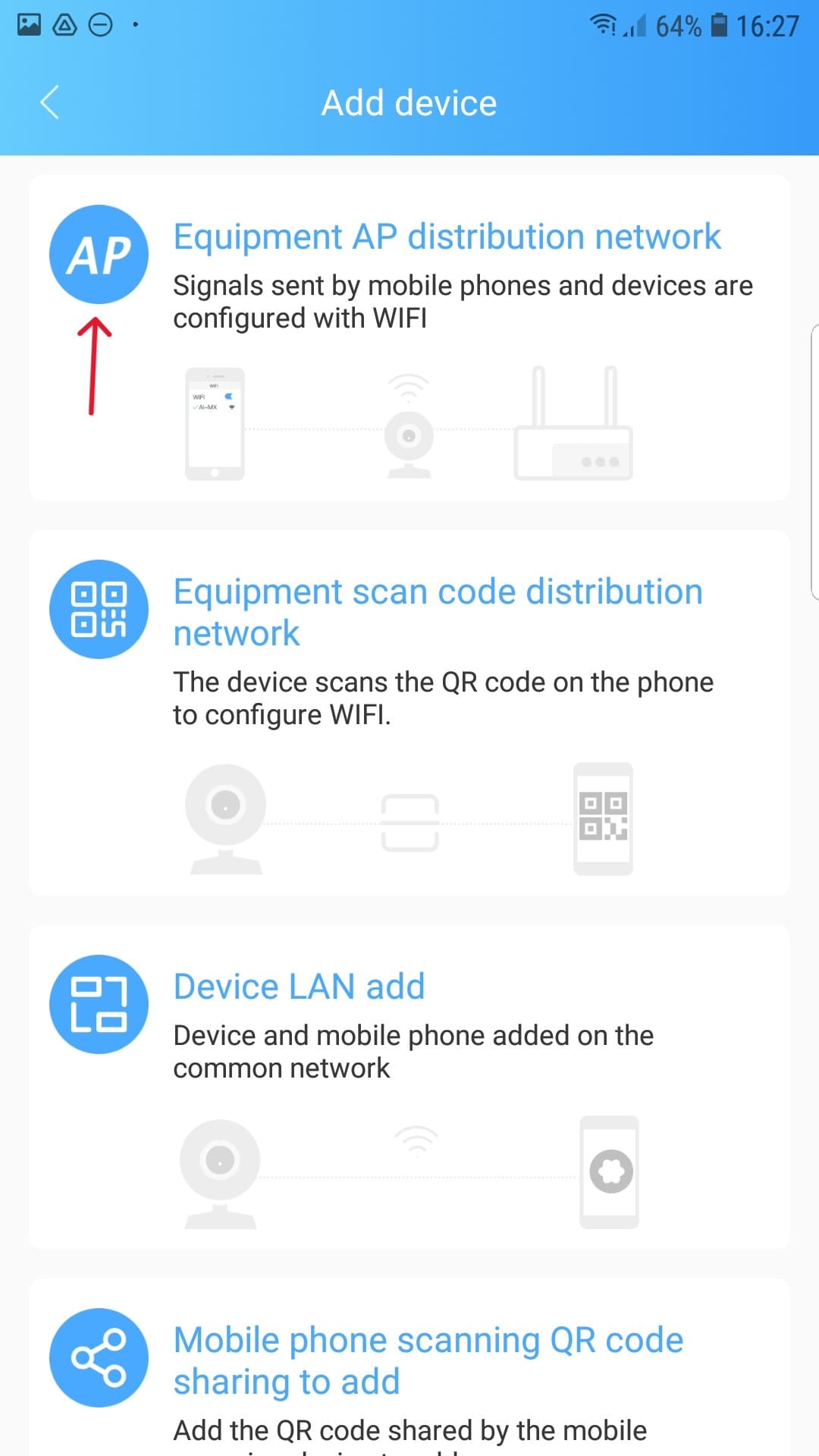
A continuación, selecciona “Equipment AP distribution network”.
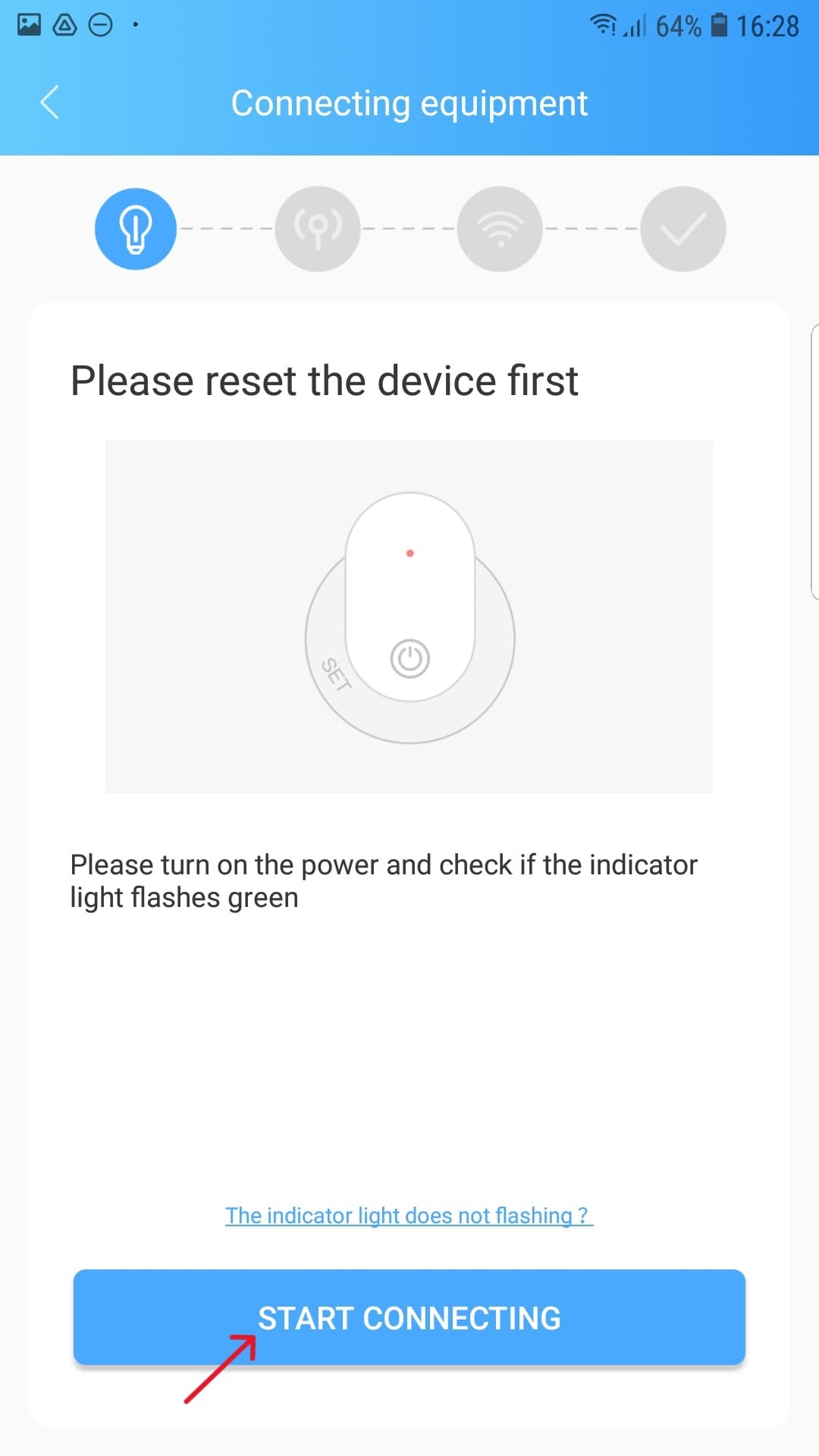
Pulsa en “Start” connecting”.
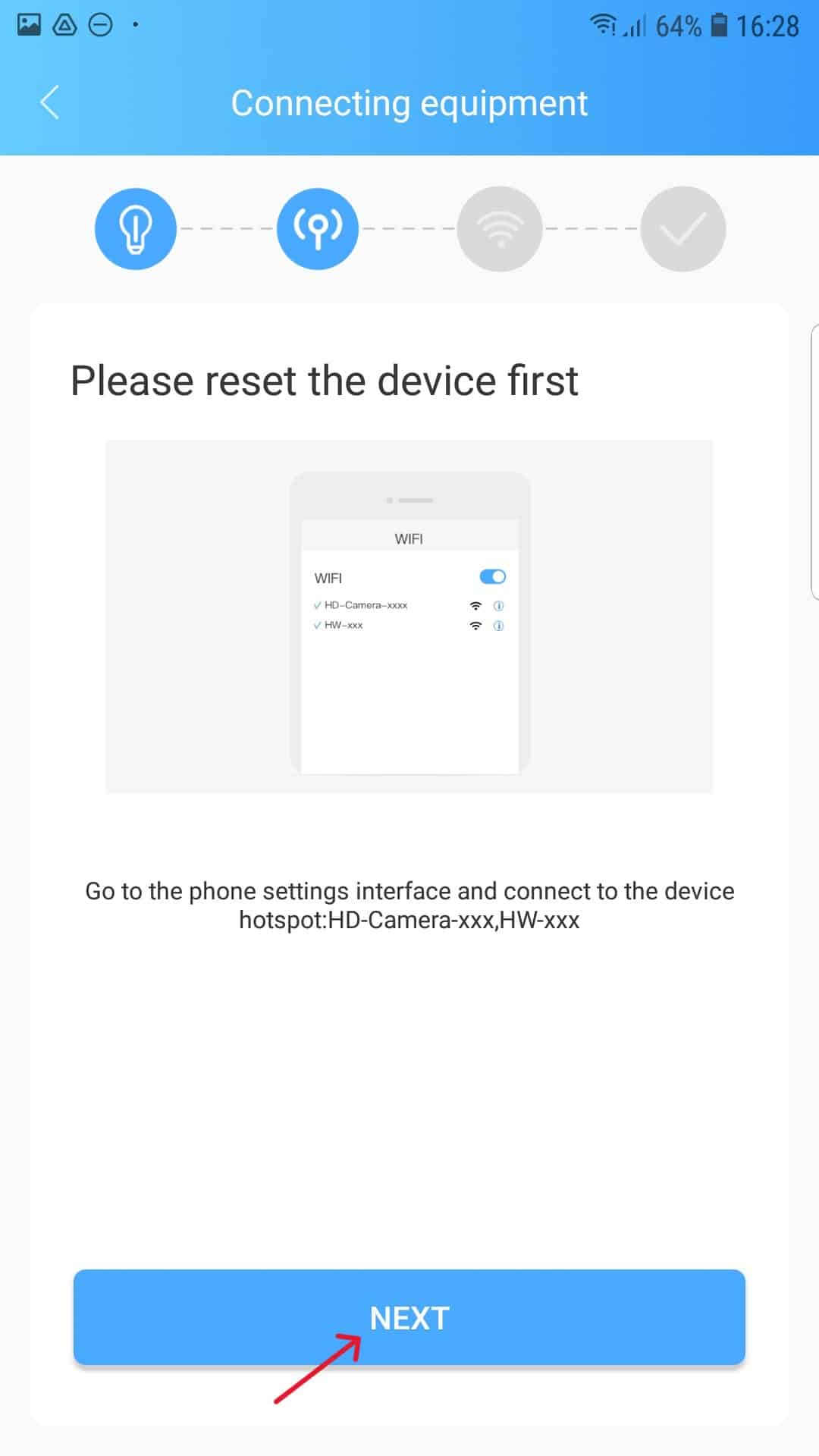
Pulsa en “Next“.
⚠️ Si aparece Device not found el móvil no está conectado al wifi (HW-xxxx) o falta por activar un permiso en la app.
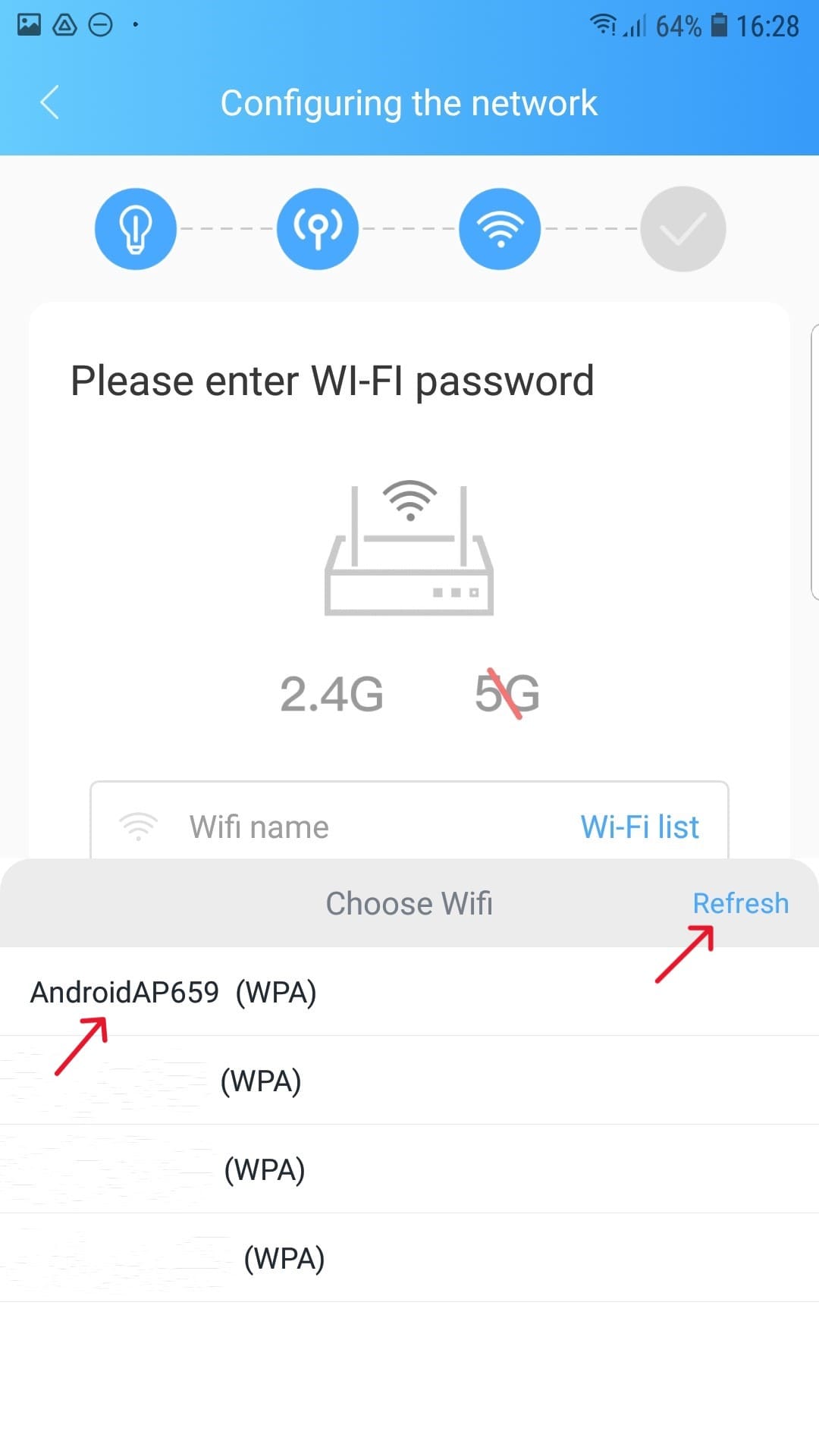
A continuación, pulsa en “Refresh” y selecciona de la lista la red wifi del router o creada por un móvil (si no sabes como crear una red wifi con tu móvil o no te aparece la red wifi que quieres, consulta en esta página el apartado de problemas frecuentes) y recuerda que debe ser wifi tipo 2.4Ghz.
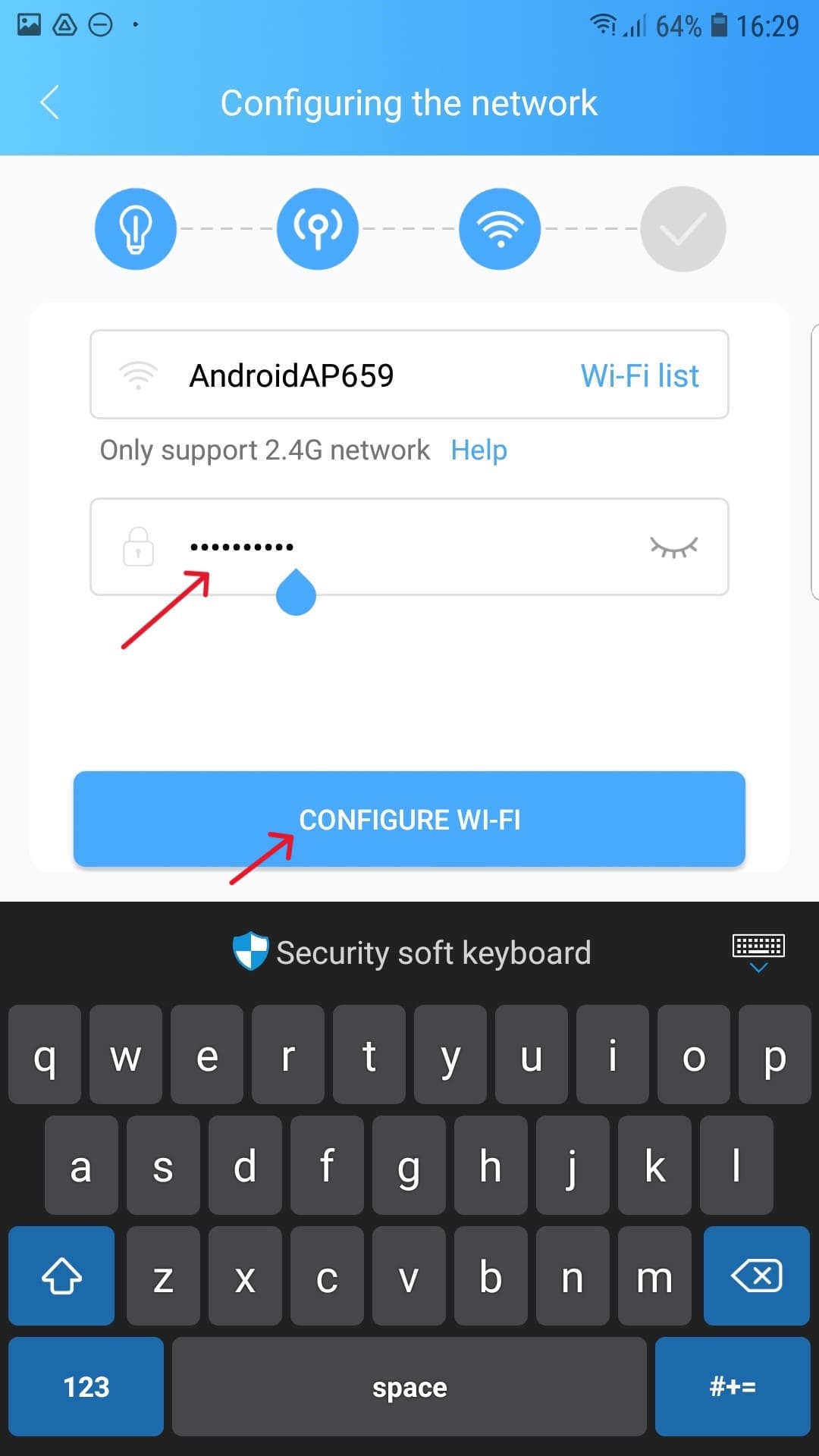
Indica la contraseña de la red wifi del router y pulsa en “Configure Wifi” y después en “Sure”. En este paso nuestro móvil, que sigue conectado al wifi de la cámara (HW-xxxx), va a comunicar a la cámara la red wifi a la que conectarse.
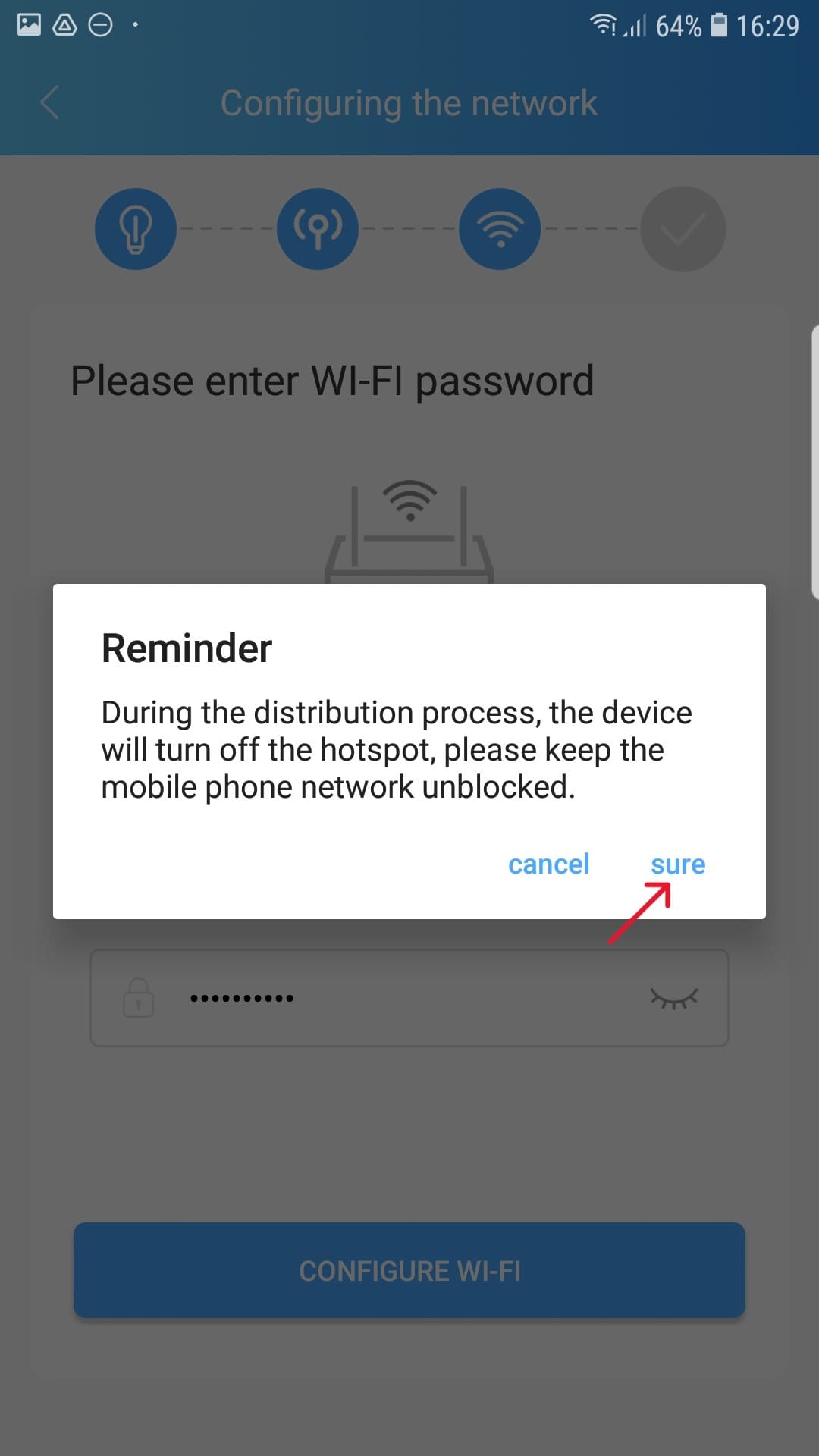
Después, la cámara apagará el wifi (HW-xxxx) y se conectará a la red wifi que le hemos comunicado y en este paso nuestro móvil debe reconectarse automáticamente a internet (wifi con internet o datos móviles) para comprobar si se ha configurado correctamente.
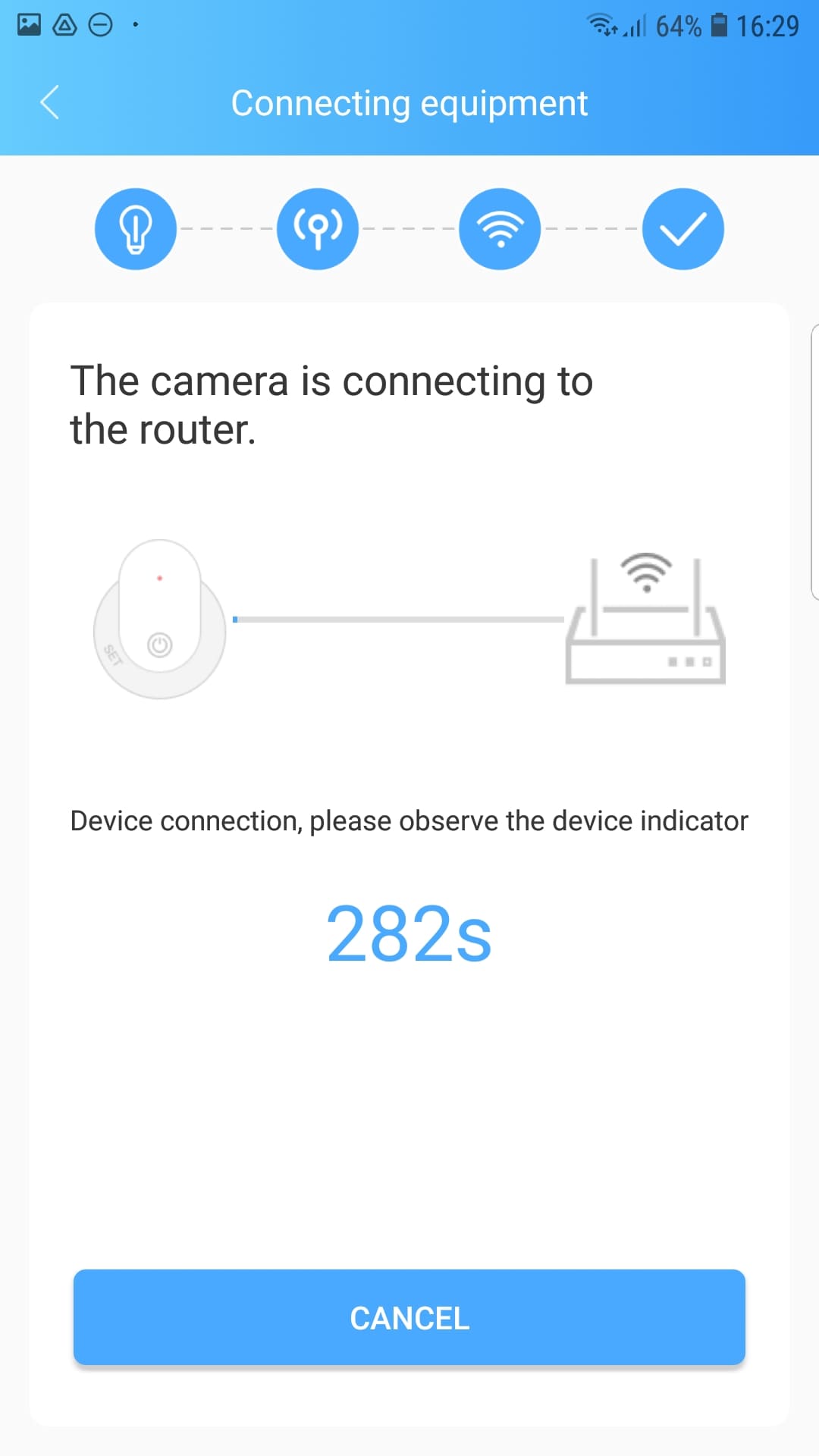
Se iniciará un temporizador y deberemos esperar a que finalice o a que aparezca la pantalla principal de la aplicación.
Podemos saber el estado de la cámara en el proceso con las luces de estado (paso 3.3).
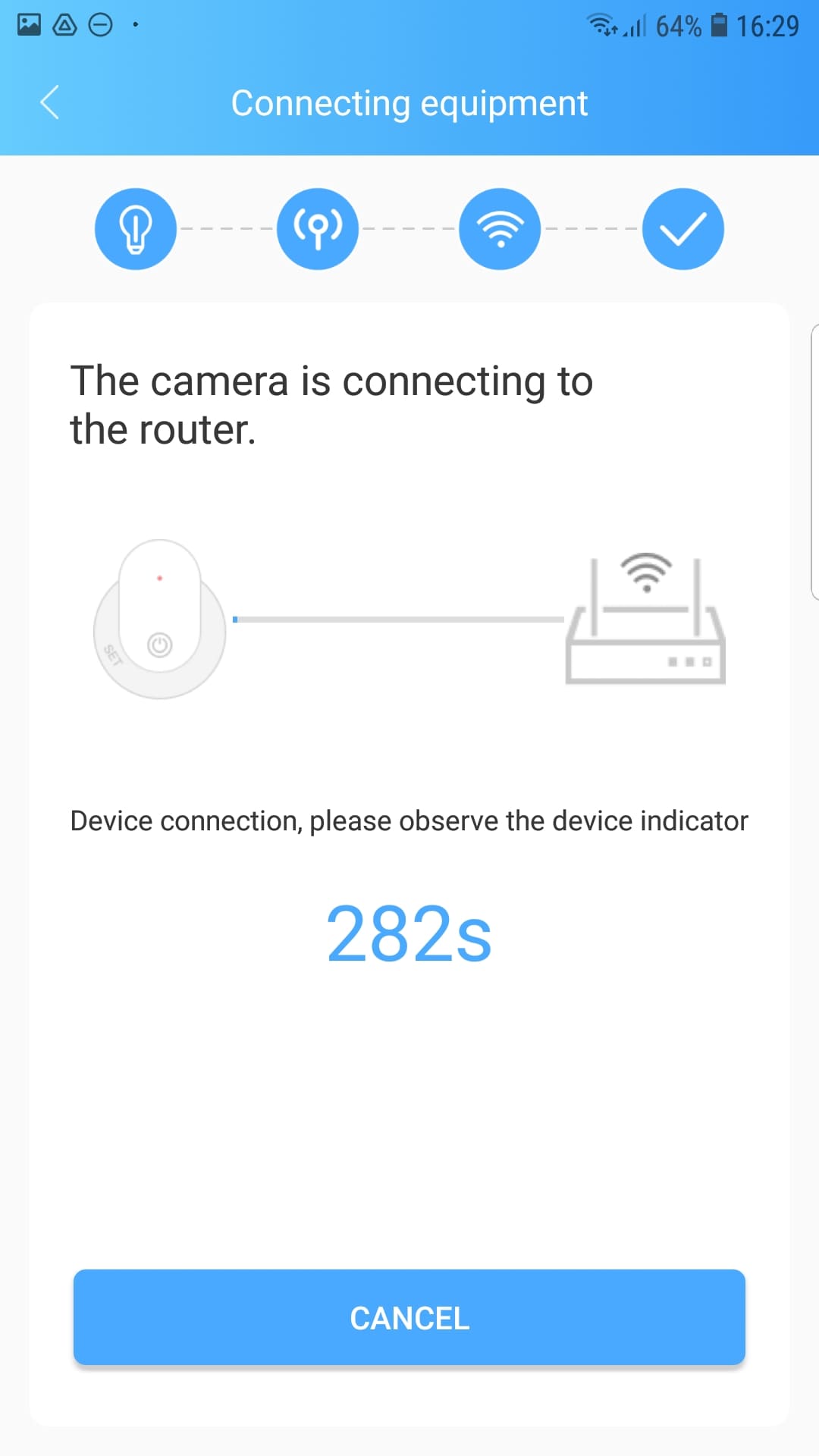
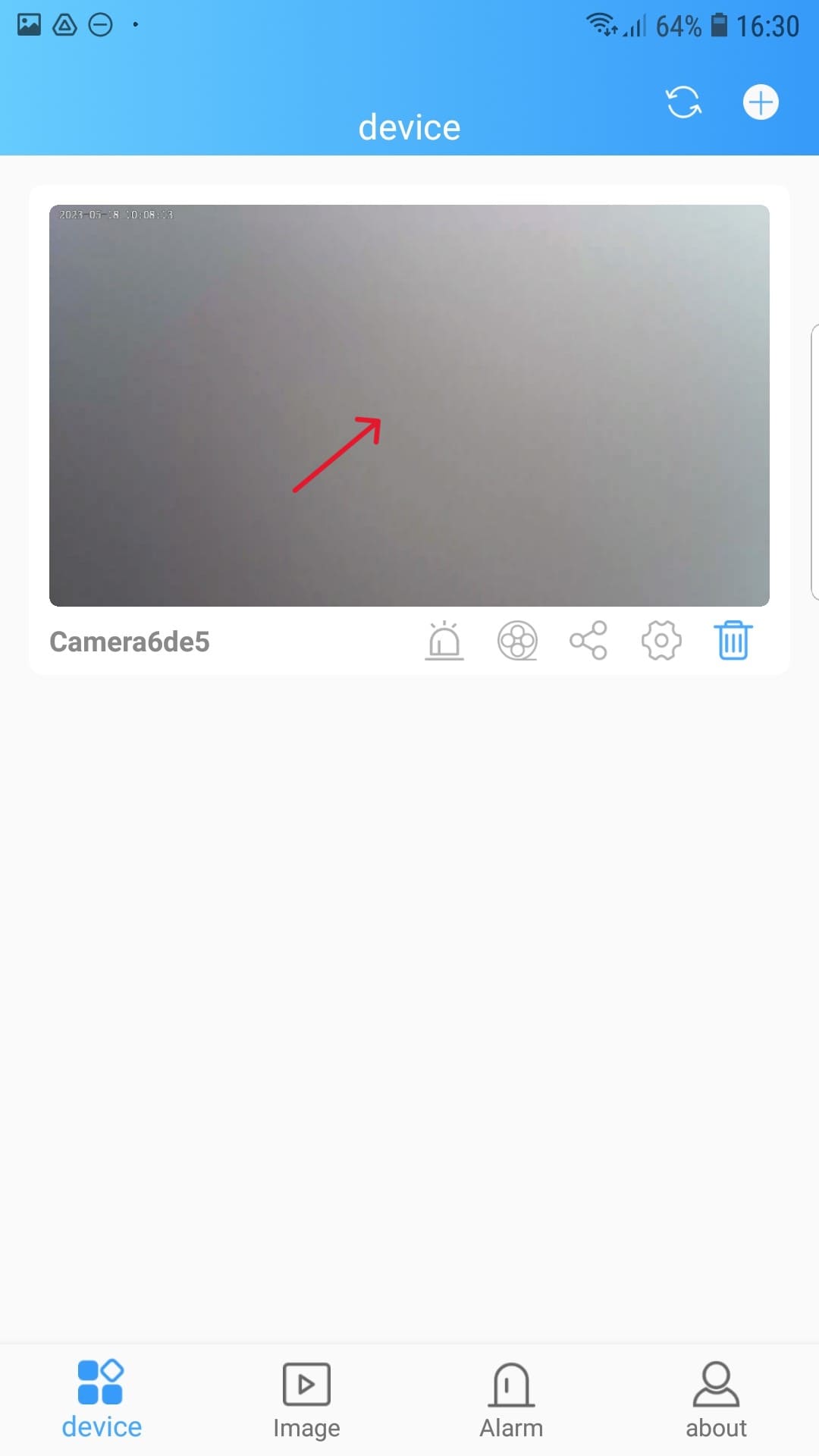
Si aparece “Error de configuración“, comprueba los problemas frecuentes al final de esta página para comprobar cual es el error.
Si las luces de la cámara están fijas en verde y azul sin parpadear y aparece la pantalla principal de la app, se ha configurado correctamente.
Paso 3.8 - Contraseña
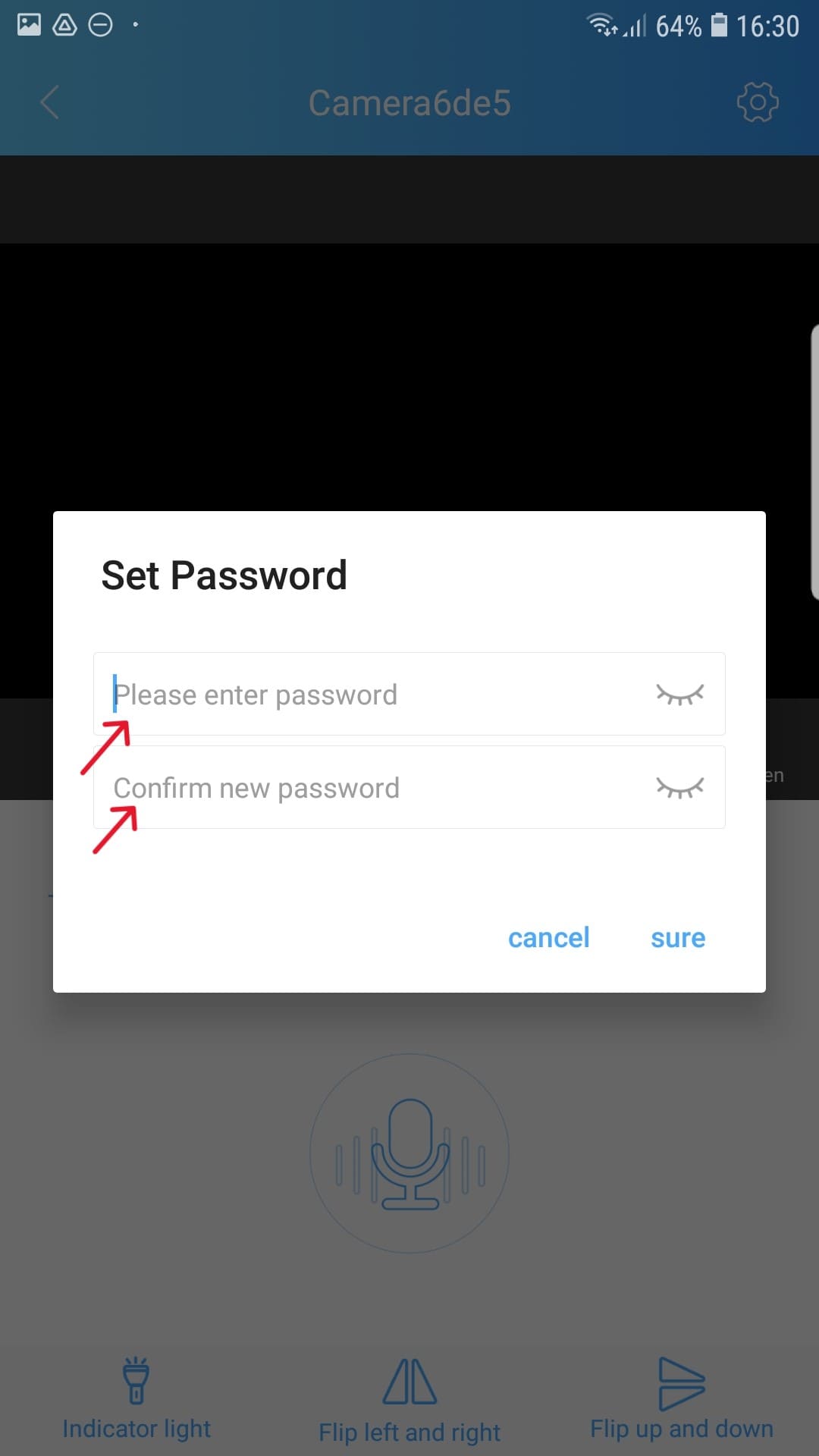
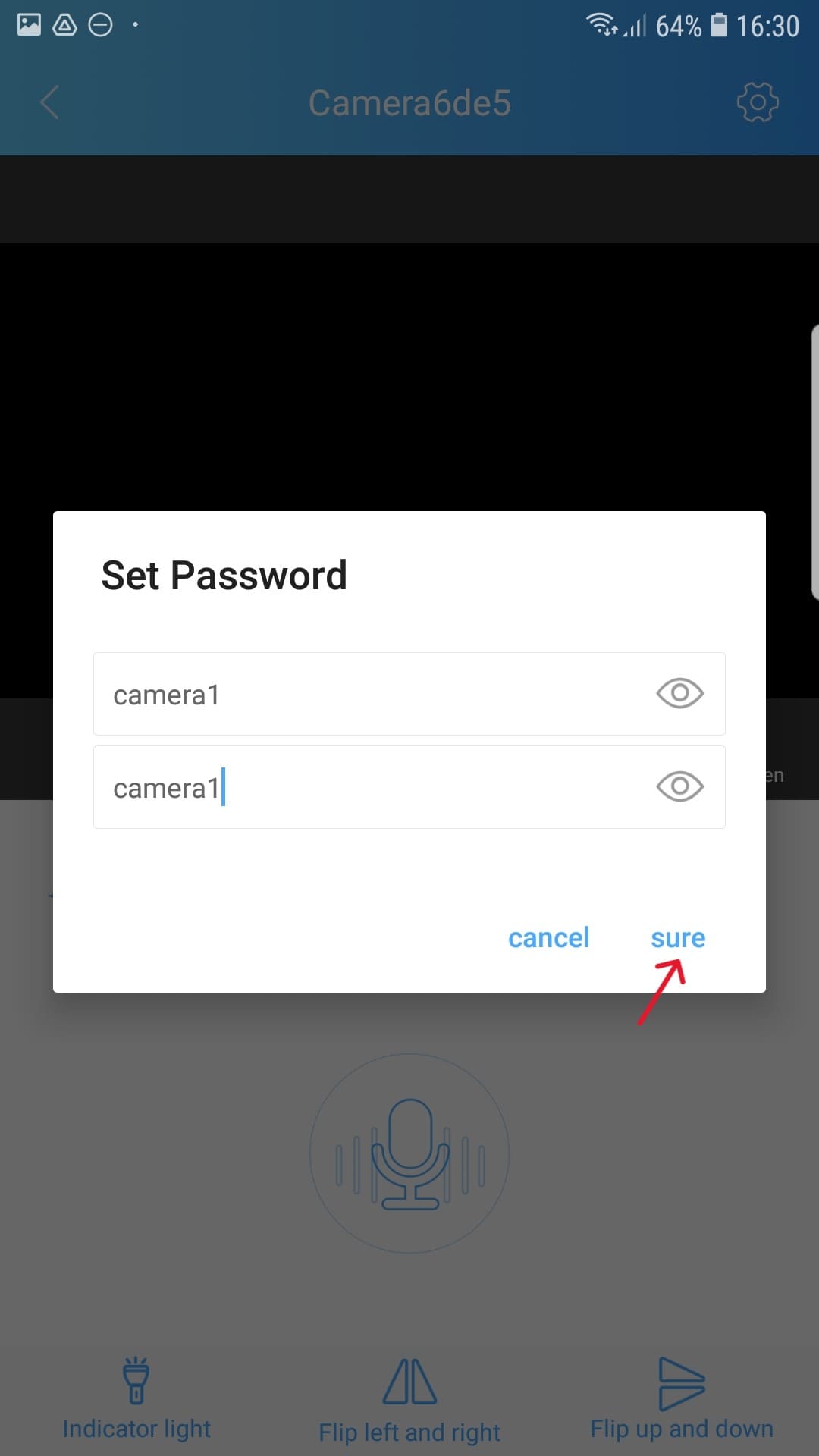
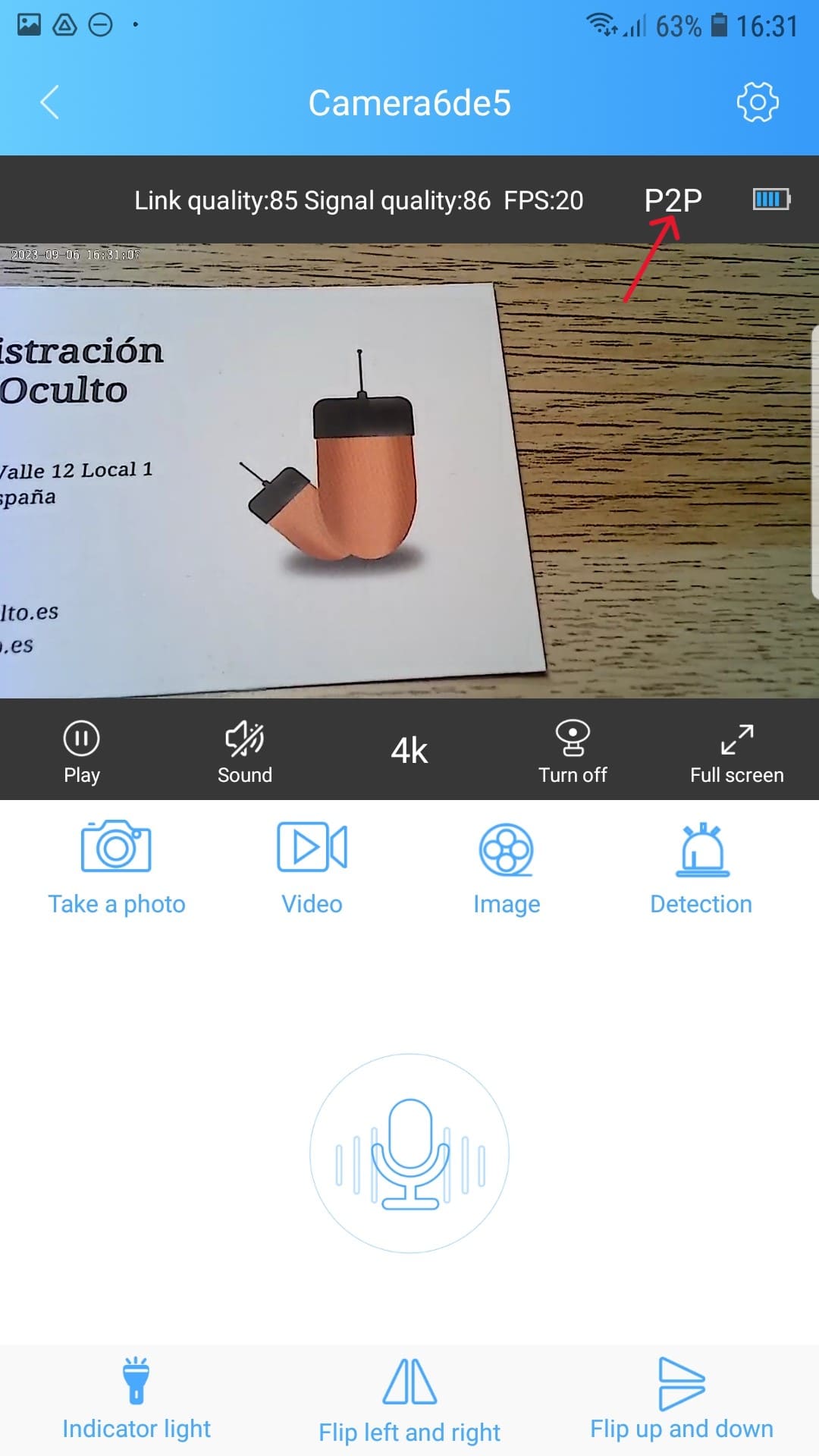
Será necesario en la primera visualización indicar dos veces una contraseña para la cámara en una ventana emergente que aparecerá. La contraseña debe de tener mínimo 6 caracteres. Después de escribirla pulsar en “Sure”.
La cámara estará configurada y podremos visualizarla desde cualquier lugar del mundo con internet (modo P2P), recordando que la cámara siempre debe de estar cerca de la red wifi a la que se conecta.
Recuerda que la estabilidad de la imagen depende de la calidad de la conexión de la red wifi a la que se conecta la cámara y de la conexión a internet del móvil desde el que vemos la cámara.
Paso 3.9 - Compatir Acceso Cámara
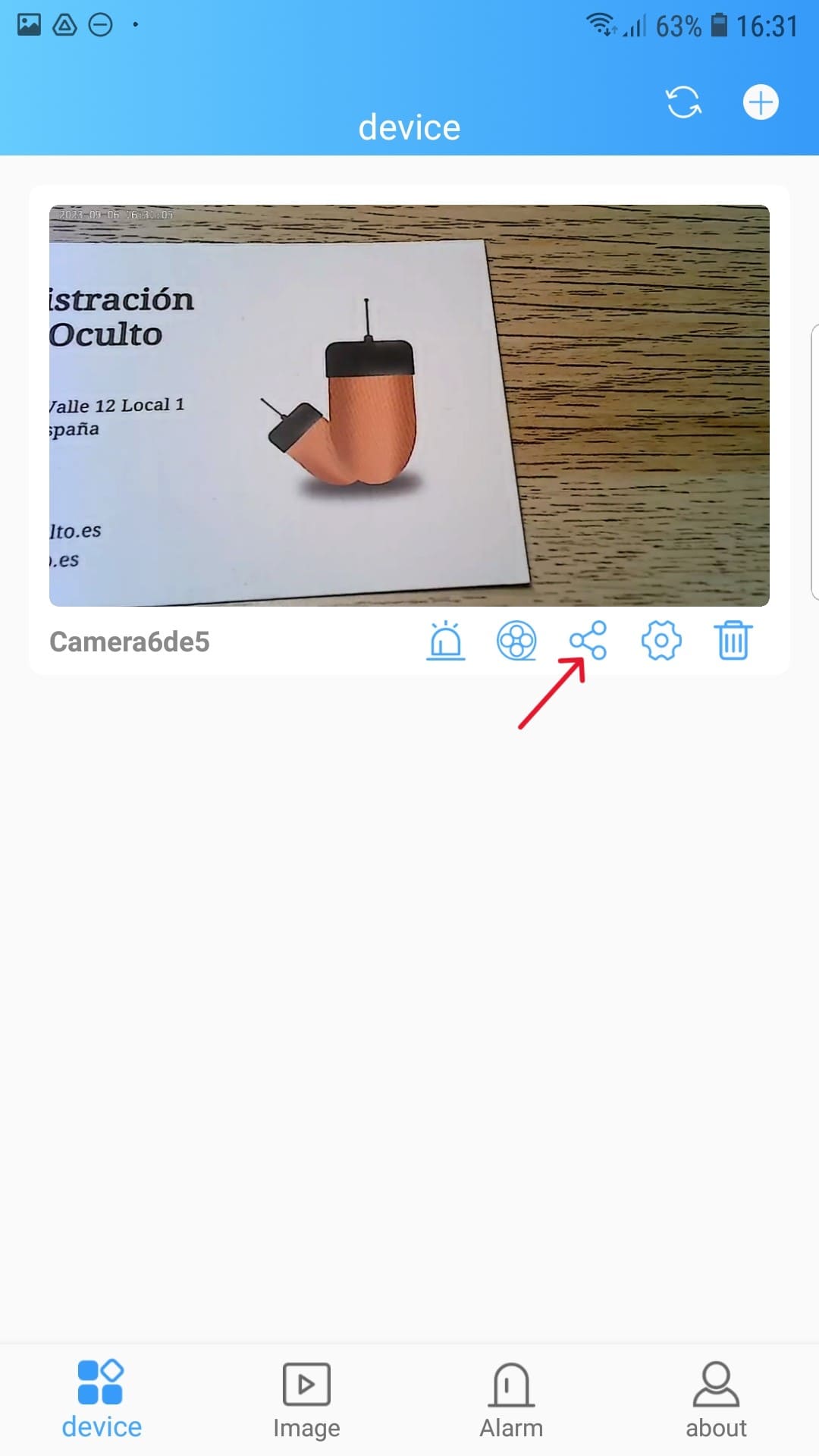
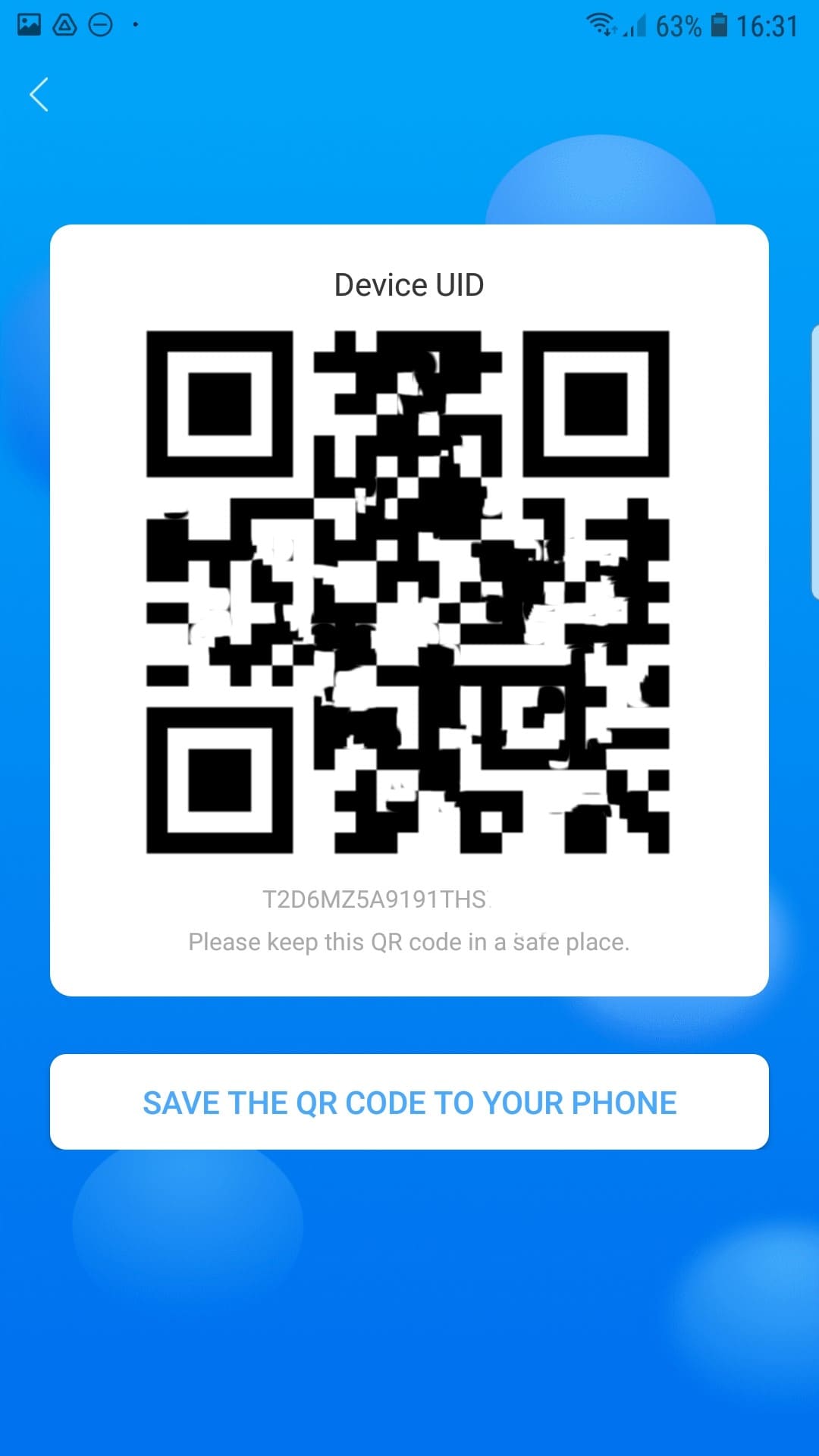
Pulsa en la pantalla principal de la app en el icono de compartir y después en “Save the QR Code to your phone“. El código QR habrá quedado guardado en la galería del móvil.
El QR generado incluye el UID o identificador único de nuestra cámara. Debemos guardarlo y compartirlo junto con la contraseña de la cámara que se estableció en el paso anterior.
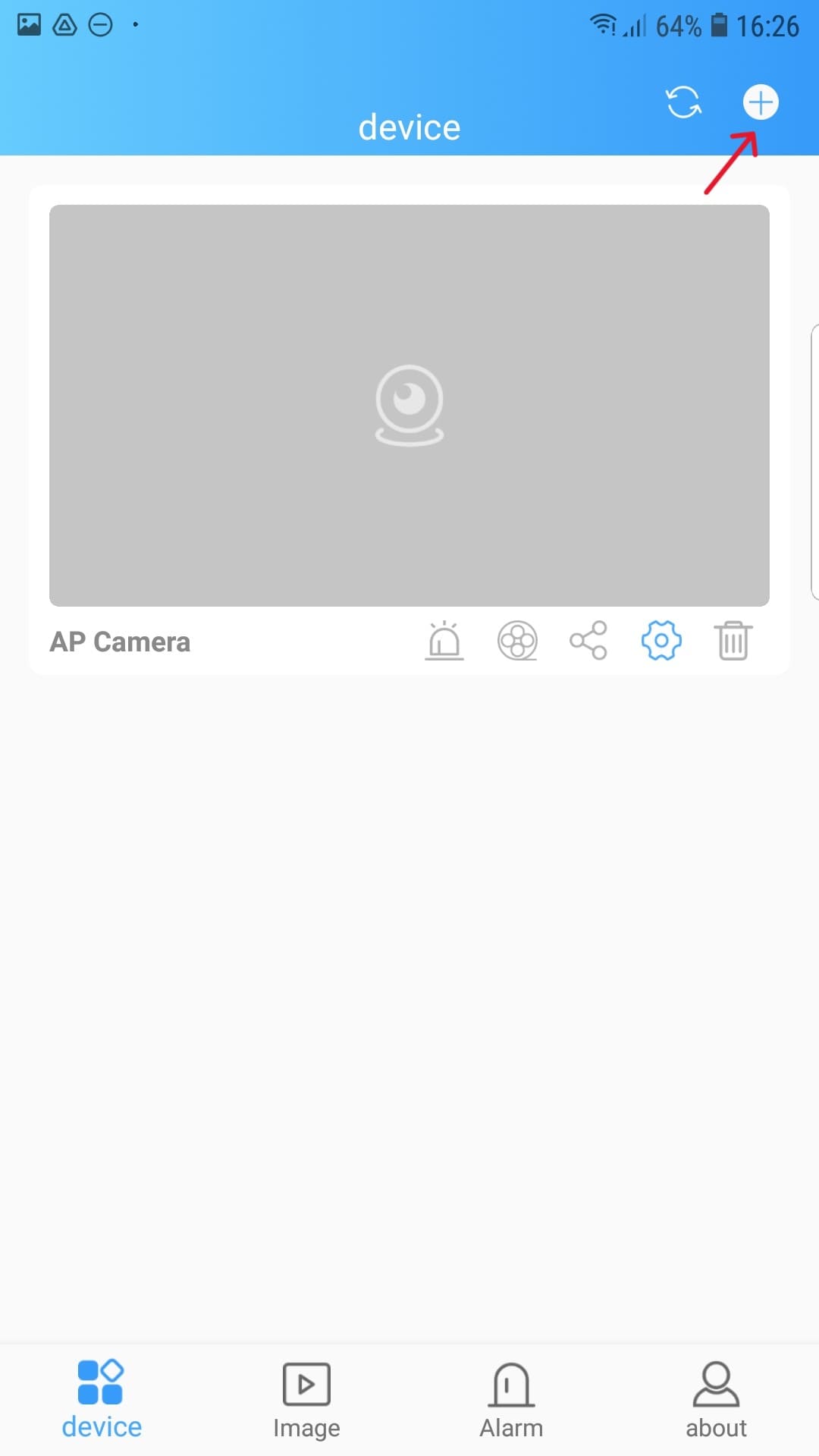
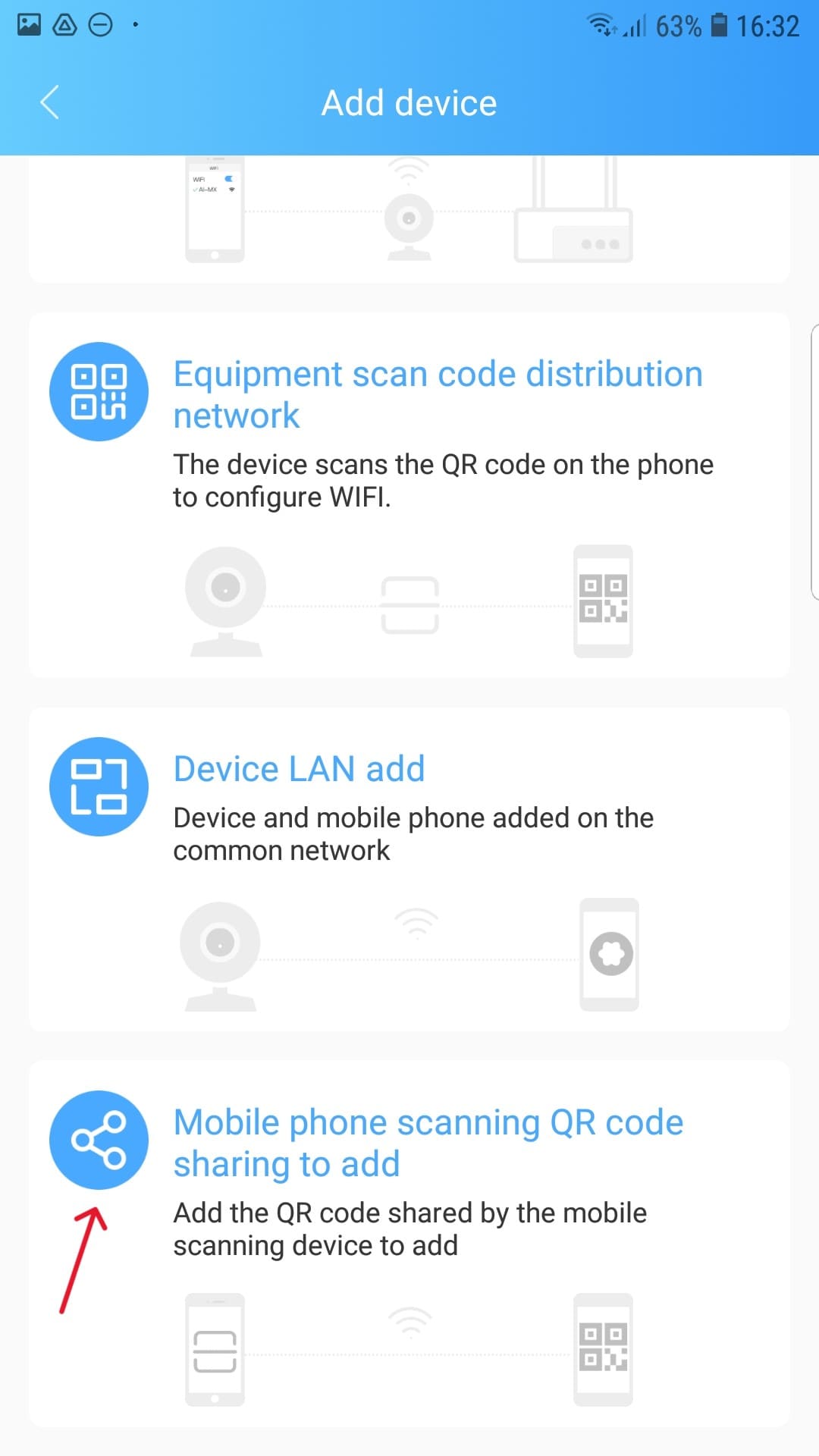
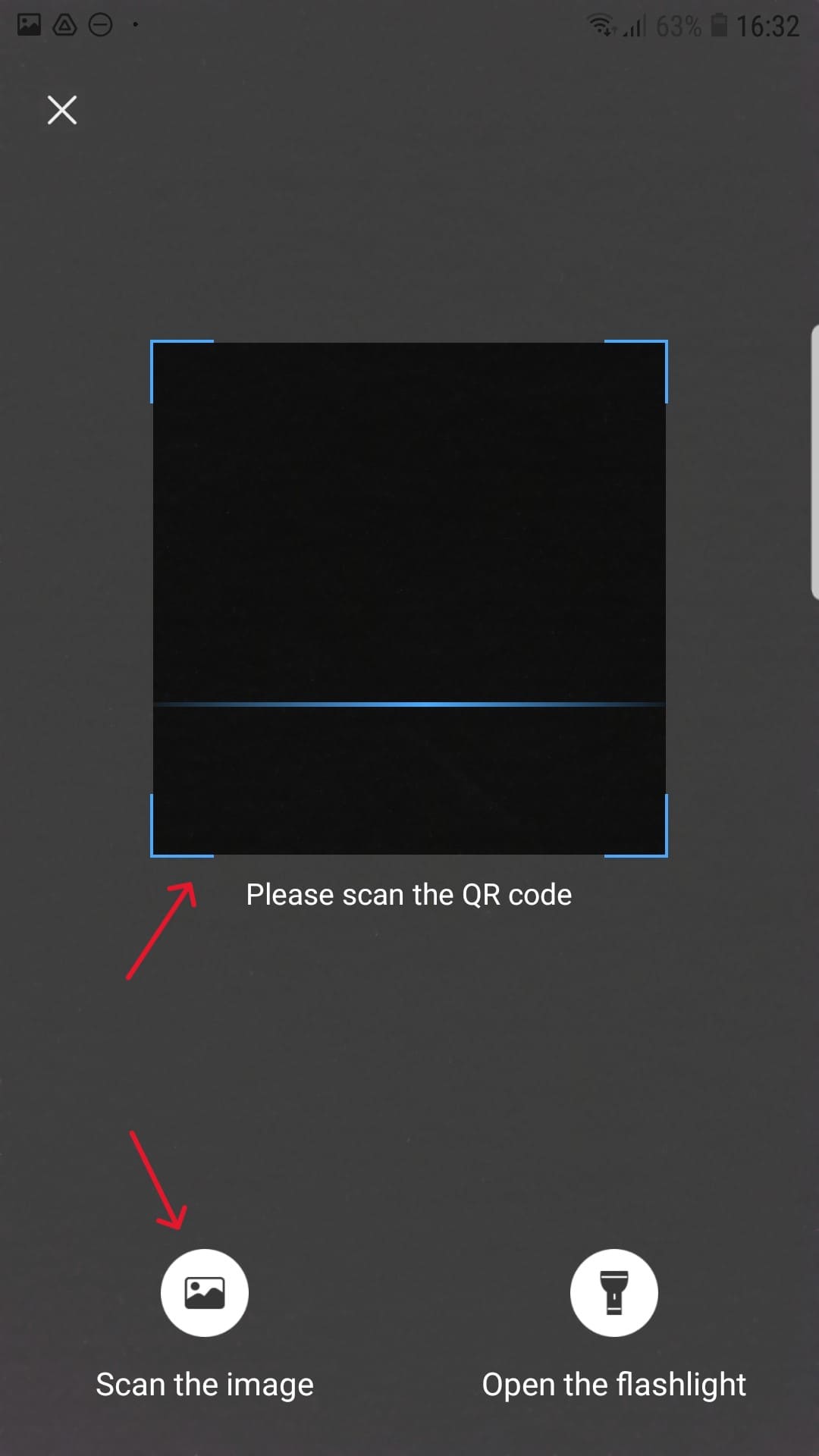
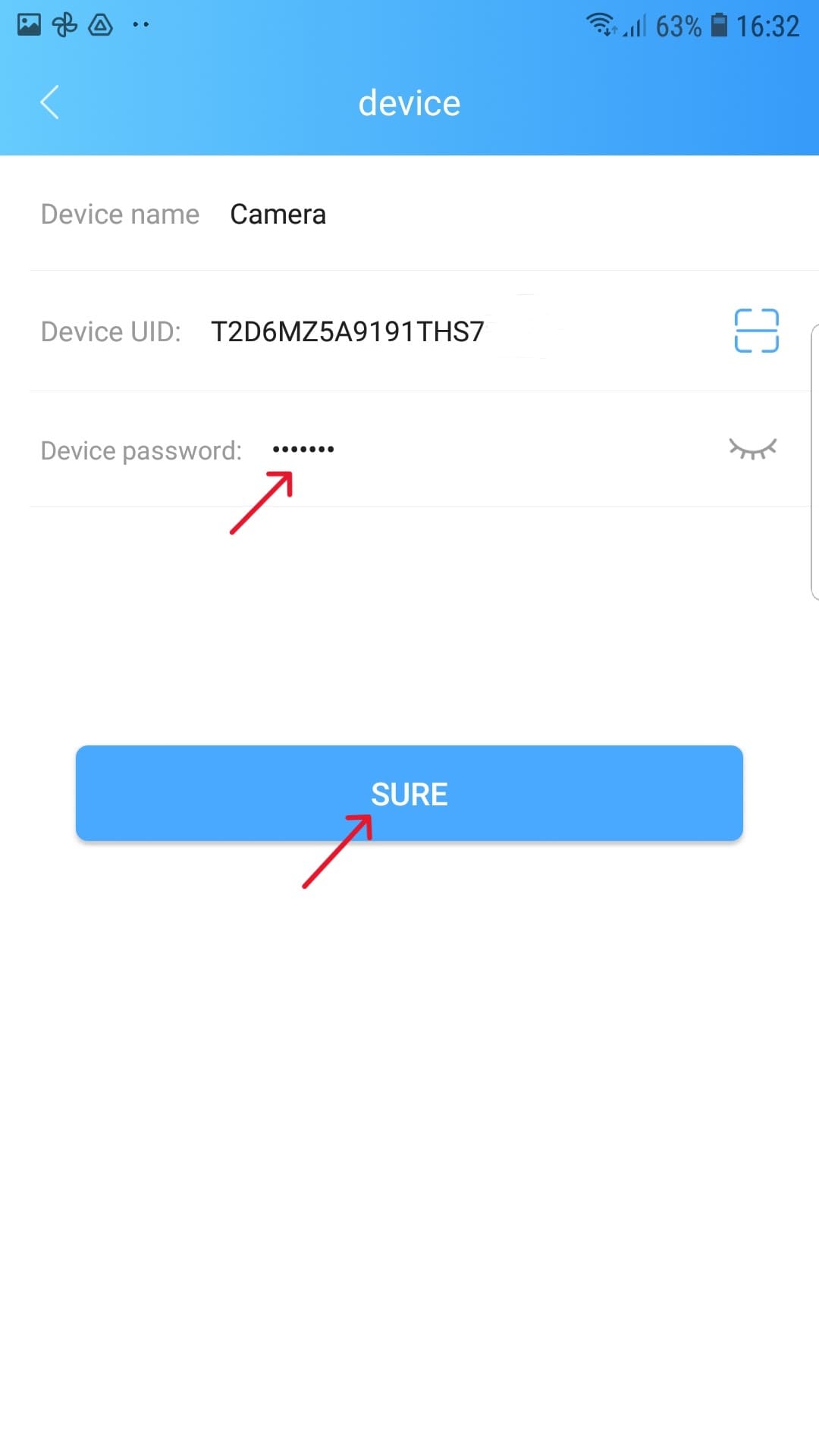
La otra persona a la que hemos compartido el código QR y la contraseña de la cámara, mientras mantenemos la cámara encendida, debe de instalar la aplicación, abrirla y conceder todos los permisos solicitados.
En la pantalla principal de la aplicación:
- Pulsar en el botón + en la esquina superior derecha.
- Seleccionar “Mobile phone scanning QR code…“.
- Escanear el Código QR.
- Indicar la contraseña de la cámara.
- Pulsar en “Sure“.
La cámara quedará configurada y podremos visualizarla pulsando sobre la imagen de la cámara en la pantalla principal de la app.
Paso 3.10 - Opciones Visualización

- Play/Pause
- Sonido
- Ajuste de Resolución
- Visión Nocturna (On/Off/Auto)
- Pantalla Completa
- Imagen/Captura
- Video
- Galería
- Alertas de Movimiento
- Sonido a Pinganillo
- Apagado/Encendido de las Luces
- Voltear la Imagen Verticalmente
- Voltear la Imagen Horizontalmente
- Nivel de Batería
- Modo de Conexión
- Calidad de Conexión, Calidad de Señal, Fotogramas por Segundo
- Nombre de la Cámara
- Ajustes
Paso 3.11 - Botones y Piezas Fijadoras
Selecciona el idioma del VideoTutorial de los Botones y Piezas Fijadoras:
Selecciona el idioma del VideoTutorial de los Botones:

Hay múltiples formas de ocultar la cámara en la ropa. Lo más habitual es en la manga, en una sudadera, jersey o camisa o en el cuello oculta en un botón.
Recuerda que puedes realizar un gesto para mostrar el papel o la pantalla del ordenador y que la otra persona que está viendo la cámara en remoto haga una captura para que no sea necesario mantener el gesto durante mucho tiempo.


El kit incluye una pieza de fijación en ropa que debe ser cosida a la ropa.
En la prenda de ropa o accesorio debemos de realizar un agujero pequeño donde se situara la lente. Los mejores sitios suelen ser en la manga, en el cuello o en el pecho.
⚠ Es muy importante NO perforar el cable de la cámara al coserlo o se estropeara quedando fuera de garantía.
Si desconoce como coserla puede buscar un tutorial en YouTube de como coser un botón de 4 agujeros. Use un hilo del color de la prenda de ropa para que quede disimulado.
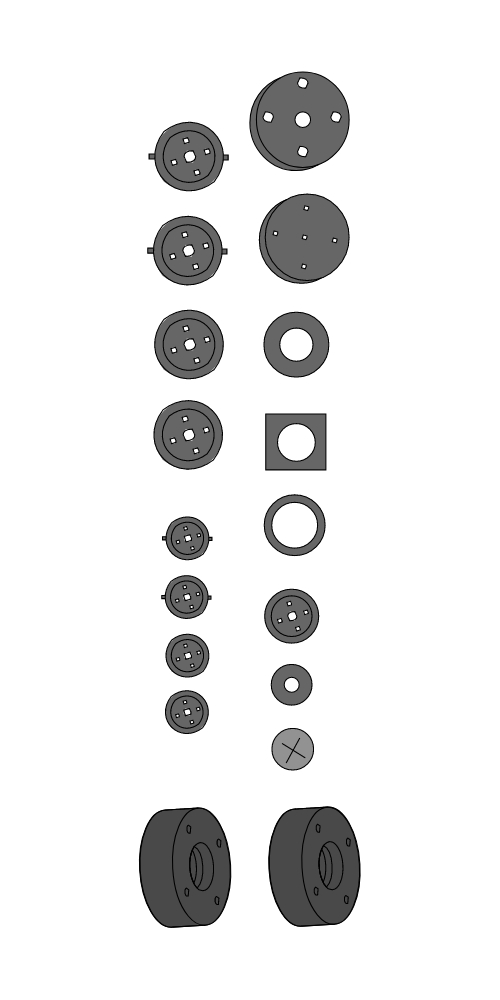

Los botones incluidos pueden ser pegados a la cámara con cinta de doble cara, con pegamento o cosidos de forma similar a la pieza fijadora.
⚠ Es muy importante NO perforar el cable de la cámara al coserlo o se estropeara quedando fuera de garantía.
Si desconoce como coserla puede buscar un tutorial en YouTube de como coser un botón de 4 agujeros. Use un hilo del color de la prenda de ropa para que quede disimulado.
Paso 3.12 - Apagar, Cargar y Restablecer
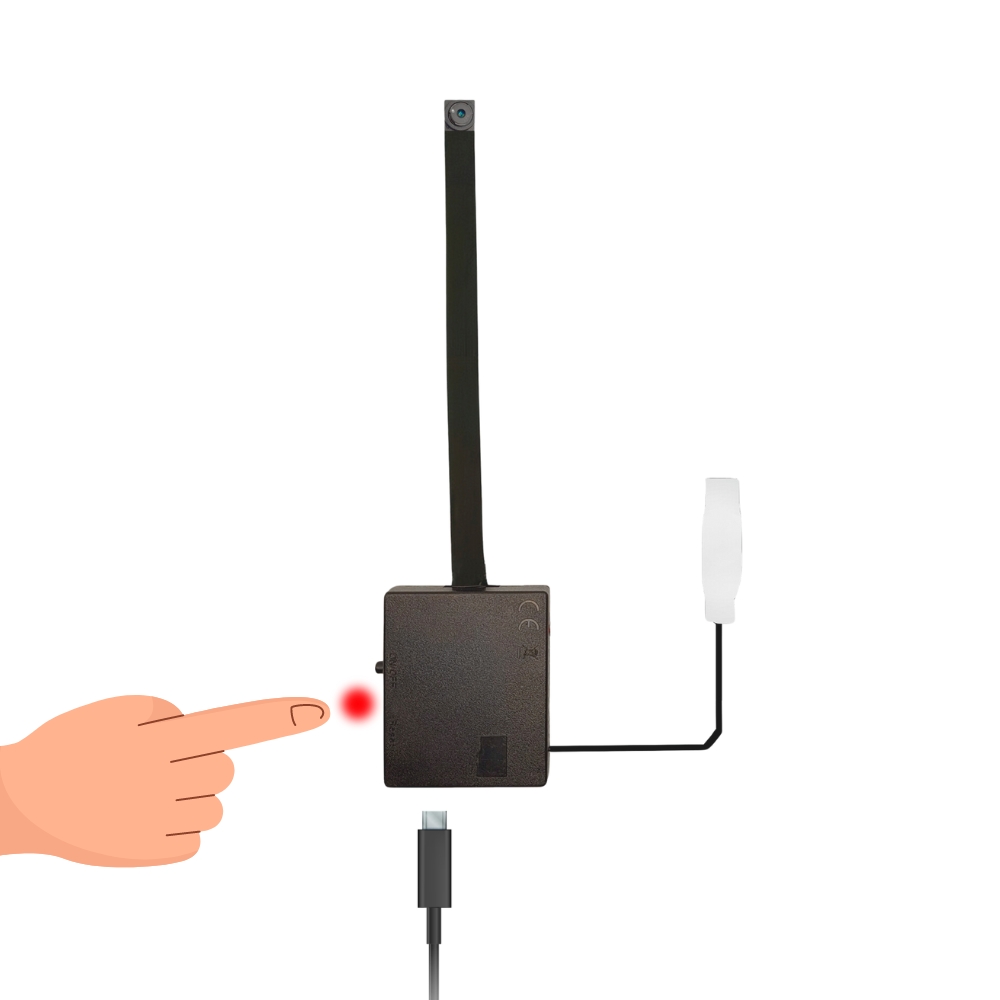
Para apagarla, mantenga pulsado el botón ON/OFF al menos 3 segundos hasta que se apague la luz azul.
Cargue la cámara solo con el cable de carga y el enchufe de carga incluidos o con un cargador de 5 V y 2A como máximo para evitar dañar la batería. El módulo emite una luz roja durante la carga. Cuando esté cargado, la luz roja se apagará automáticamente. El tiempo de carga es de aproximadamente 5-6 horas. La cámara se puede utilizar mientras se carga, pero no se recomienda porque reduce la vida útil y, por tanto, la duración de la batería.
Para restablecer la cámara de fábrica primero debe mantener pulsado con un clip el botón de reset durante 5 segundos mientras la cámara está encendida y luego esperar al menos 30 segundos.
Paso 4 - Uso del Kit con Pinganillo Vip Pro
Paso 4.1 - Introducción Pila
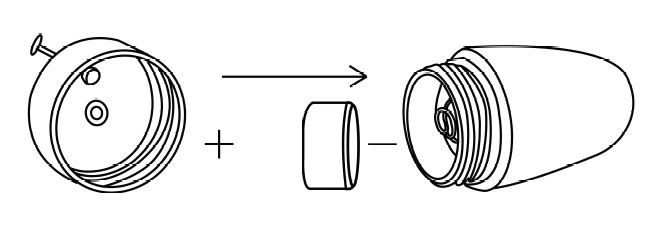
Desenrosque la tapa negra del auricular espía e introduzca la pila con el polo positivo hacia arriba (donde están las letras de la marca y el modelo de la pila es el polo positivo).
A continuación, vuelva a enroscar la tapa, asegurándose de que está bien enroscada.
La pila comienza a descargarse en cuanto se inserta en el auricular espía y debe retirarse si no se utiliza para evitar que se descargue.
El modelo de pila necesario para los auriculares espía vip pro es 337-SR416SW.
Paso 4.2 - Limpieza y Prueba
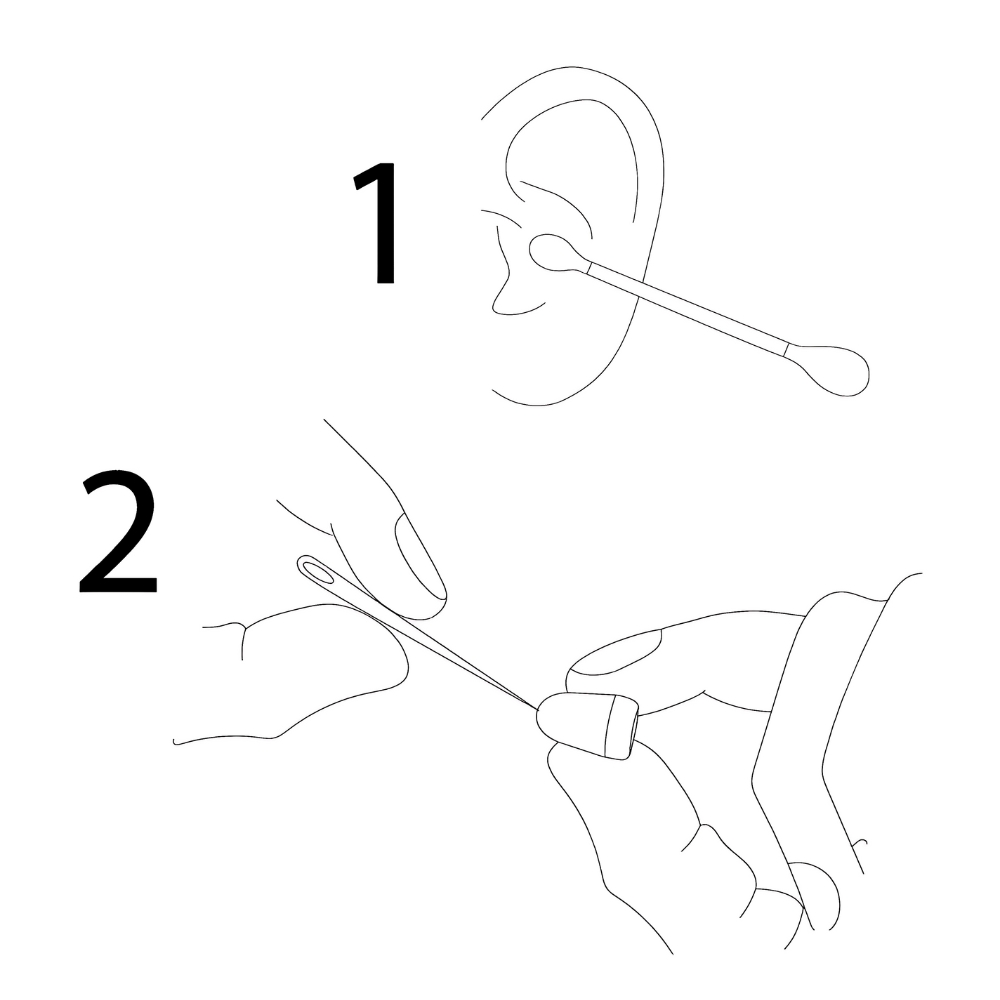
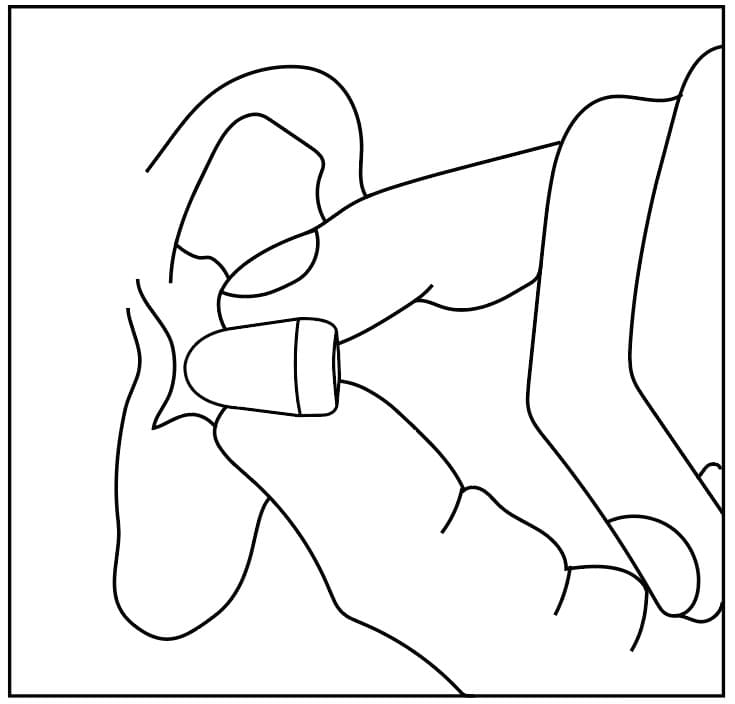
En primer lugar, limpia bien el oído con un bastoncillo, un spray limpiador de oídos o agua y sécalo bien. A continuación, limpia los orificios del auricular con una aguja fina y ten mucho cuidado de eliminar la cera que obstruye y puede hacer que no oigas nada.
Acérquese el auricular espía a la oreja y compruebe que escucha un sonido similar al de una radio sin sintonizar.
Este sonido indica que está encendido y funciona correctamente.
⚠️ Si el sonido es muy fuerte y puede ser oído sin tener el pinganillo en el oído desenrosque la tapa y compruebe que la pila está orientada con el polo positivo + hacia arriba y vuelva a enroscar la tapa cuidadosamente. Si la tapa o la pila no quedan alineados hará este ruido.
⚠️ Si no logra escuchar el sonido similar a una radio sin sintonizar verifique que la pila está correctamente introducida con el polo positivo + hacia arriba y vuelva a enroscar la tapa cuidadosamente. Si ha dejado la pila introducida durante mucho tiempo, estará descargada y tendrá que usar la otra pila incluida en el kit o una nueva
Paso 4.3 - Introducción del Pinganillo
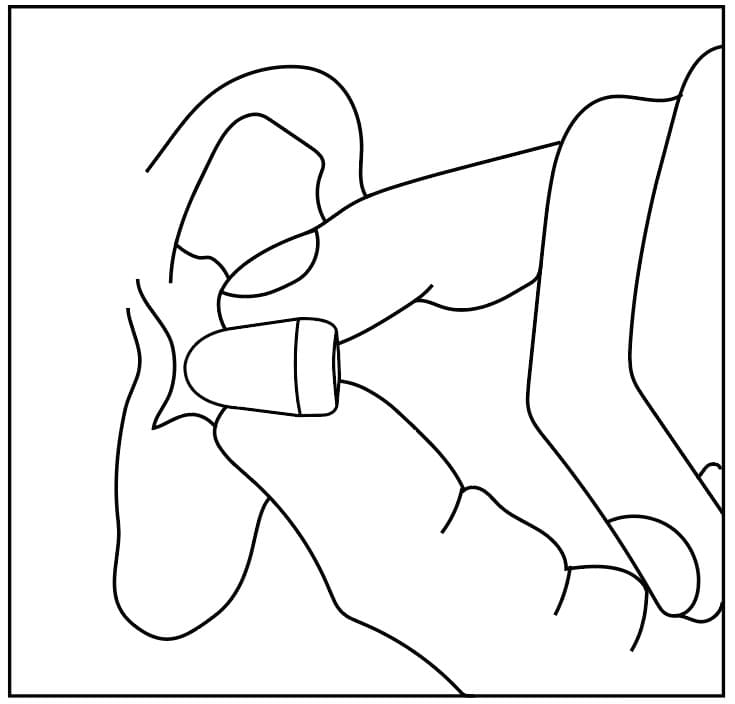
Introduzca el pinganillo en el oído izquierdo. Puede introducirlo también en el derecho, pero por lo general oímos mejor por el izquierdo. Puede empujar el pinganillo con su dedo. No se recomienda introducirlo demasiado, ya que no es necesario para ocultarlo.
Paso 4.4 - Función Cámara a Pinganillo
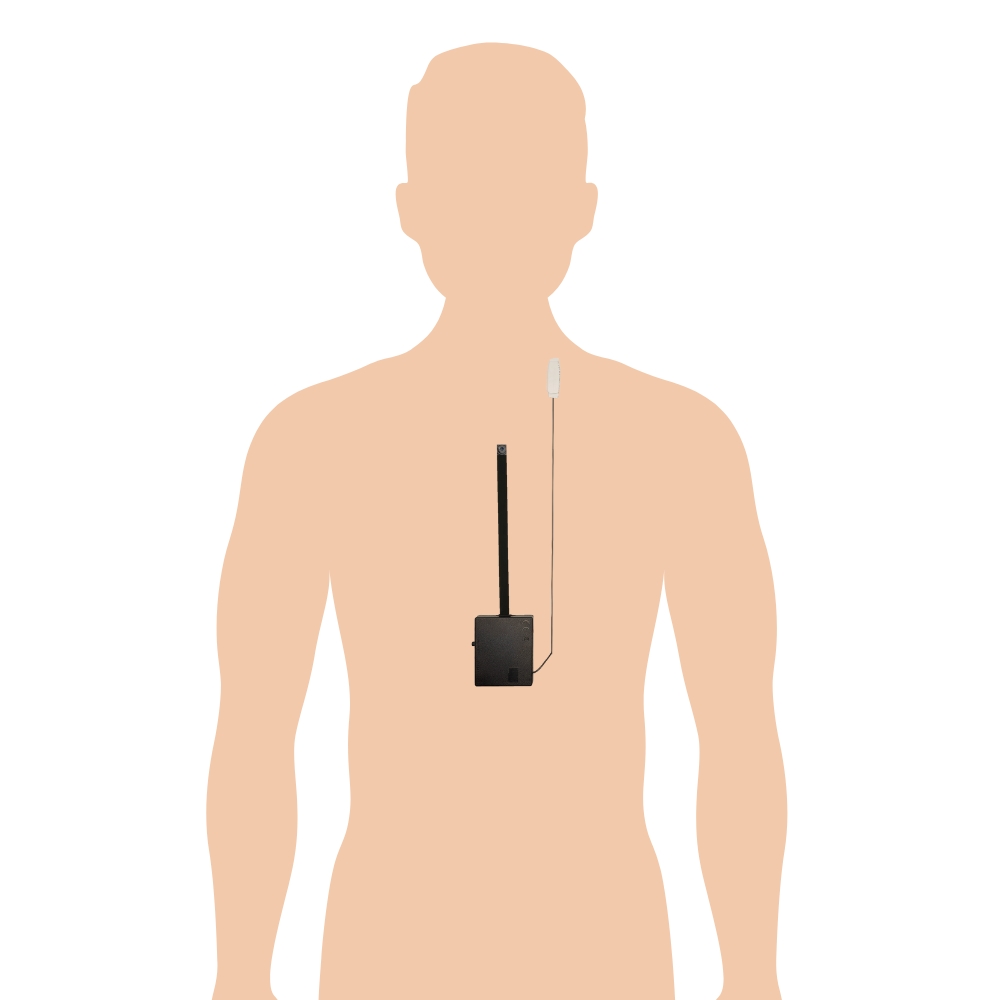

La Cámara Wifi Pro incluye un elemento inductor blanco que transmite el sonido al auricular espía. Este elemento inductor blanco debe estar siempre entre el cuello y el pecho para transmitir el sonido al auricular espía. Es posible ajustar el volumen acercando o alejando el elemento inductor del auricular. Cuando el volumen sea el adecuado podemos fijar el elemento inductor a la piel con cinta adhesiva.

Para hablar con el auricular espía desde la app debemos mantener pulsado el icono 10 del micrófono mientras hablamos por el micrófono del móvil. Si se solicitan permisos para el micrófono, hay que concederlos. Es importante que la conexión sea buena y que la imagen se vea fluida porque si la imagen no es fluida, la comunicación con el auricular no será fluida o no funcionará (ver paso 8 en problemas frecuentes). Además, no se debe de estar en llamada telefónica al mismo tiempo o la llamada bloqueara el micrófono no pudiendo ser usado por la app.
Paso 4.5 - Extracción del Pinganillo y Pila
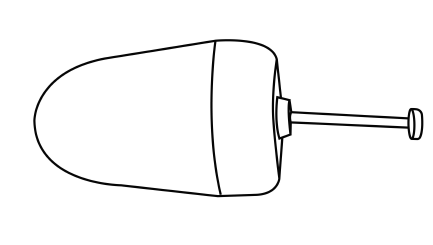
Retire el auricular tirando del hilo transparente con los dedos.
Si no lo consigue, puede intentar tirar del hilo transparente con pinzas.
Por último, recuerde desconectar la pila cuando termine de utilizar el auricular espía para evitar su descarga.
¡Gracias por su compra!
Le agradecemos la confianza depositada en nuestros productos. Si experimenta cualquier inconveniente durante el uso, no dude en ponerse en contacto con nosotros. En la mayoría de los casos, las incidencias se deben a un uso incorrecto y no a un defecto de fabricación, por lo que estaremos encantados de ayudarle a resolverlo de forma rápida y eficaz.
Problemas Frecuentes
1 - No se enciende o no carga
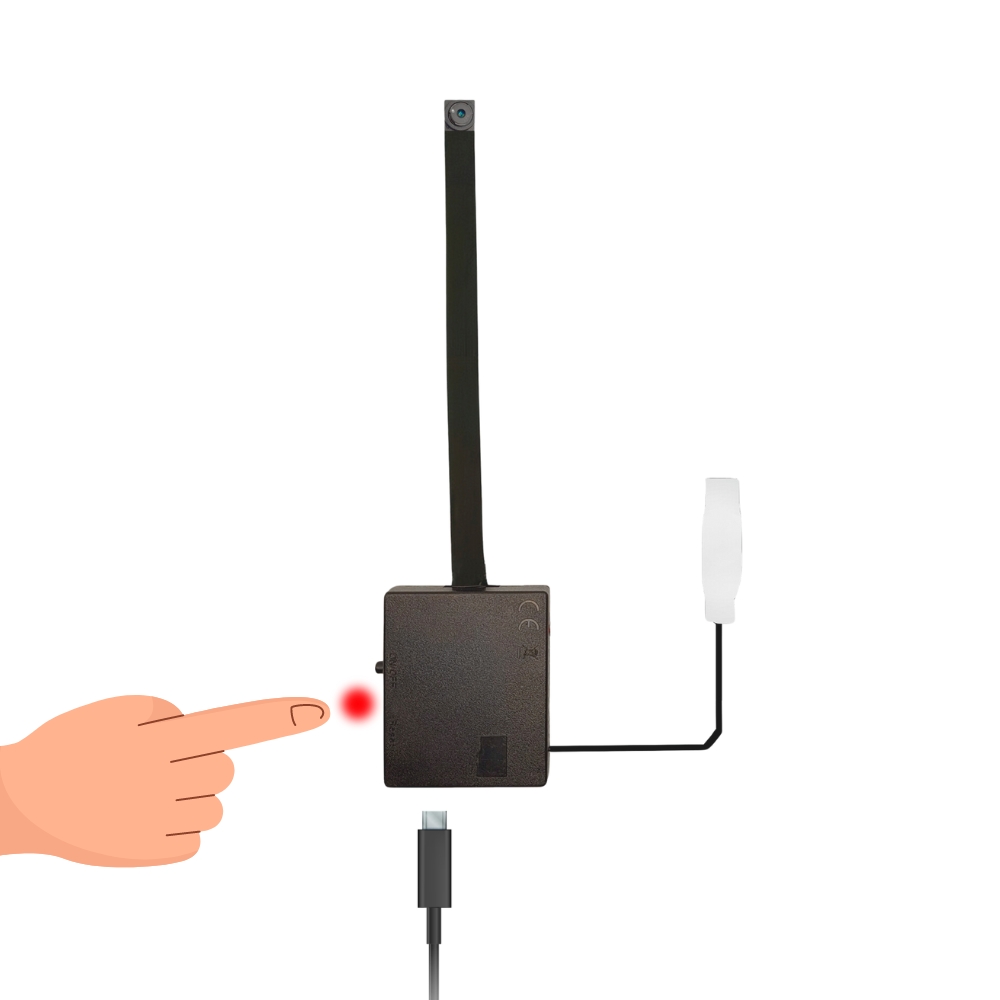
Si la cámara espía wifi oculta no se enciende o no carga, compruebe:
- Estamos utilizando el cable y el cargador incluidos, o un cargador de hasta 2,0 A y 5 V.
- Hemos dejado la cámara cargando durante al menos 1 hora. Es necesario cargarla antes de utilizarla por primera vez.
- La cámara está apagada mientras se carga. La cámara puede estar encendida aunque no haya ninguna luz encendida porque se haya pulsado accidentalmente el icono de la luz indicadora (paso 3.10 de las instrucciones). Normalmente podrá saber que está encendida si se calienta. Para apagarlo, mantenga pulsado el botón de encendido/apagado durante unos 5 segundos. También puedes encenderla (el LED azul se ilumina durante 1 segundo y luego se apaga), esperar al menos 10 segundos y mantener pulsado con un clip el botón de reset durante 5 segundos para restablecerla a los valores de fábrica y las luces indicadoras volverán a encenderse. A continuación, será necesario volver a configurar la cámara.
- No hemos esperado lo suficiente para que se cargue. Si está conectada a la carga y al inicio de la carga intenta encenderla, puede que no se encienda o incluso que la cámara se congele (si no se apaga y no reacciona, deje que se descargue y luego cargue durante 1 hora). Espera al menos 1 hora a que la cámara se cargue para asegurarte de que está cargada antes de encenderla.
2 - Se enciende pero se apaga inmediatamente

Si la cámara enciende la luz azul y luego se apaga sin mostrar ninguna luz, es porque has pulsado accidentalmente el icono de la luz indicadora (Icono 11 en la aplicación HDCameraPro) que apaga las luces de estado para mayor discreción. Normalmente podrás saber que está encendida si se calienta. Para solucionarlo primero cárgala si es necesario y enciéndela (el LED azul se enciende durante 1 segundo y luego se apaga), espera al menos 10 segundos, y mantén pulsado con un clip el botón de reset durante 5 segundos para resetearla de fábrica y las luces indicadoras volverán a encenderse. A continuación, será necesario volver a configurar la cámara.
3 - No aparece la red wifi de la cámara
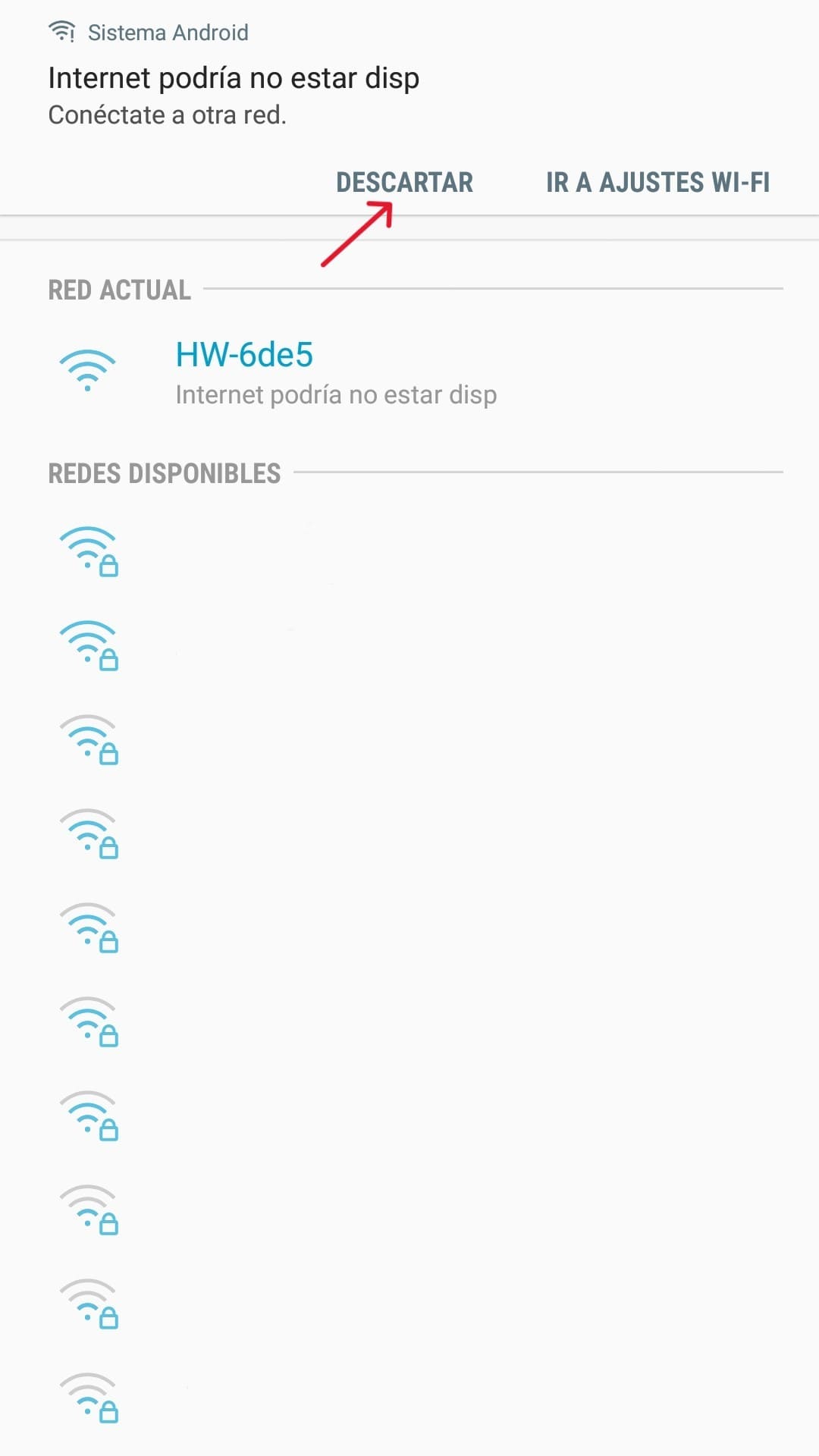
Si no aparece la red wifi HW-xxxx, puede deberse a varios motivos:
- La cámara tiene poca carga. Cuando esto ocurre se activa un modo de ahorro de energía que desactiva la red wifi creada por la cámara. Es necesario apagar la cámara manteniendo pulsado el botón ON/OFF durante 5 segundos y dejarla cargando durante al menos 1 hora. Si no podemos apagarla, primero hay que esperar a que se descargue y luego cargarla durante al menos 1 hora.
- La cámara está configurada o parcialmente configurada. La cámara cuando está configurada para conectarse a una red wifi apaga su red wifi. Esto es completamente normal. Si no se ha configurado correctamente o queremos reconfigurarla, es necesario hacer un restablecimiento de fábrica. Para ello hay que encender la cámara, esperar al menos 10 segundos y mantener pulsado con un clip el botón de reset durante al menos 5 segundos. Esperar al menos 20 segundos y la cámara parpadeará rápidamente en verde y podremos conectarnos a la red wifi.
- La cámara está apagada o está a más de 10 metros del móvil en el que estamos buscando la red wifi de la cámara. Recuerde que la red wifi que crea la cámara solo sirve para ver la cámara a una distancia de un máximo de 10 metros o para configurar la cámara para que se conecte a una red wifi y con internet transmitir el video remotamente a cualquier lugar.
4 - No sé crear una red wifi con el móvil
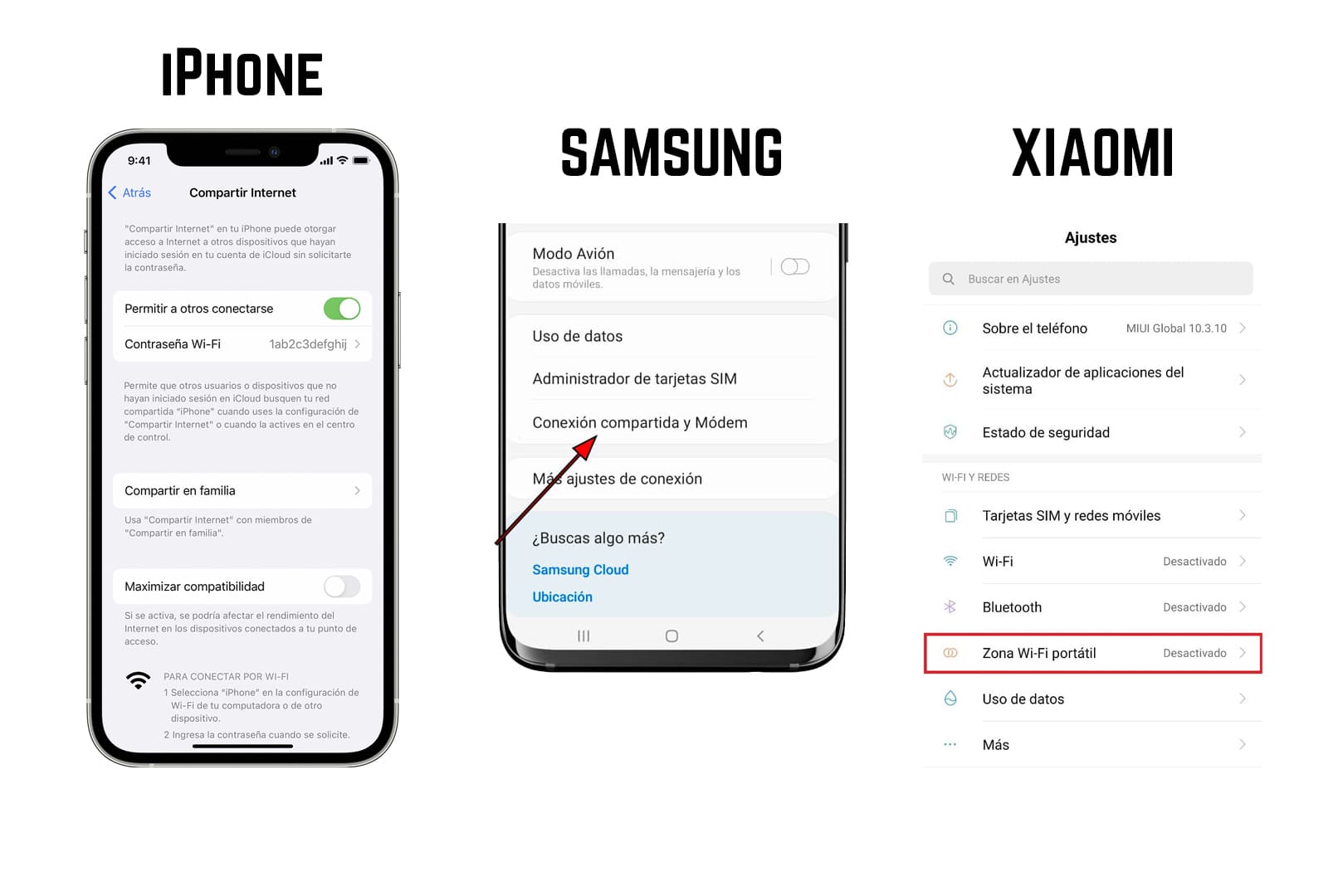
Dependiendo del modelo de móvil, la forma de crear una red wifi variará. Se recomienda buscar en Google el modelo del móvil + wifi compartido para encontrar los pasos exactos.
Es importante que la red wifi creada sea de tipo 2,4GHz, para ello debemos:
- Si está creando la red wifi con un iPhone, active la opción Maximizar compatibilidad en los ajustes de “Punto de acceso personal”.
- Si está usando Android, busca un ajuste que indique tipo de red, compatibilidad o similar en ajustes>zona wifi y actívalo o cambia el tipo de red a 2,4GHz.
Se recomienda revisar esta configuración eliminando las desconexiones automáticas cuando no se utiliza o cuando se activa el modo ahorro de energía en el teléfono y los ajustes generales que puedan provocar la desactivación de la red wifi creada.
5 - Mi red wifi no aparece en la lista de la app
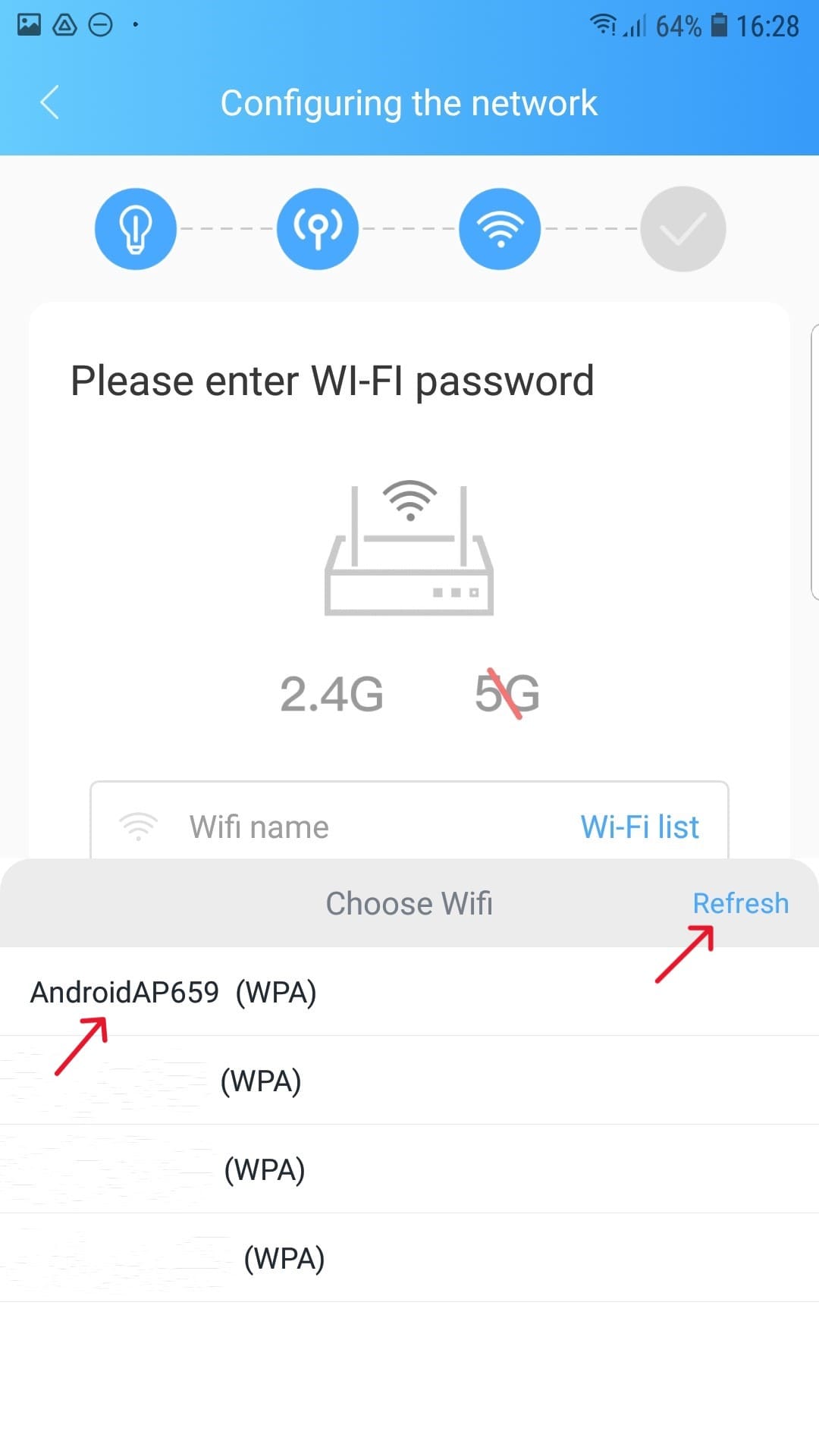
Si la red wifi a la que quieres que se conecte la cámara no aparece en la lista verifique:
- La red wifi está cerca de la cámara.
- La red wifi creada, en el caso de ser creada por un móvil, está siendo creada por un móvil diferente al que estamos utilizando para configurar la cámara con la app. El móvil que actúa como router creando una red wifi y que siempre estará cerca de la cámara no necesita tener instalada la app. Debemos seguir los pasos para configurar la cámara desde otro móvil al que actúa como router.
- La red wifi es de 2,4 GHz (esto no tiene nada que ver con el tipo de conexión 4G o 5G del móvil). Si la red wifi se ha creado con otro móvil, es importante comprobar si es un iPhone que en “Punto de acceso personal” está activada la opción Maximizar compatibilidad, si está disponible. Si la red wifi se ha creado con un móvil Android, comprueba en ajustes que se ha cambiado el tipo de red a 2,4Ghz. Si la red es un router o router wifi portátil, comprueba las instrucciones para cambiar el tipo de wifi a 2.4Ghz.
- La red wifi aparece en otros dispositivos.
- Hemos pulsado en “Refresh” o en el icono de actualización de la aplicación.
6 - La cámara no se conecta a la red wifi
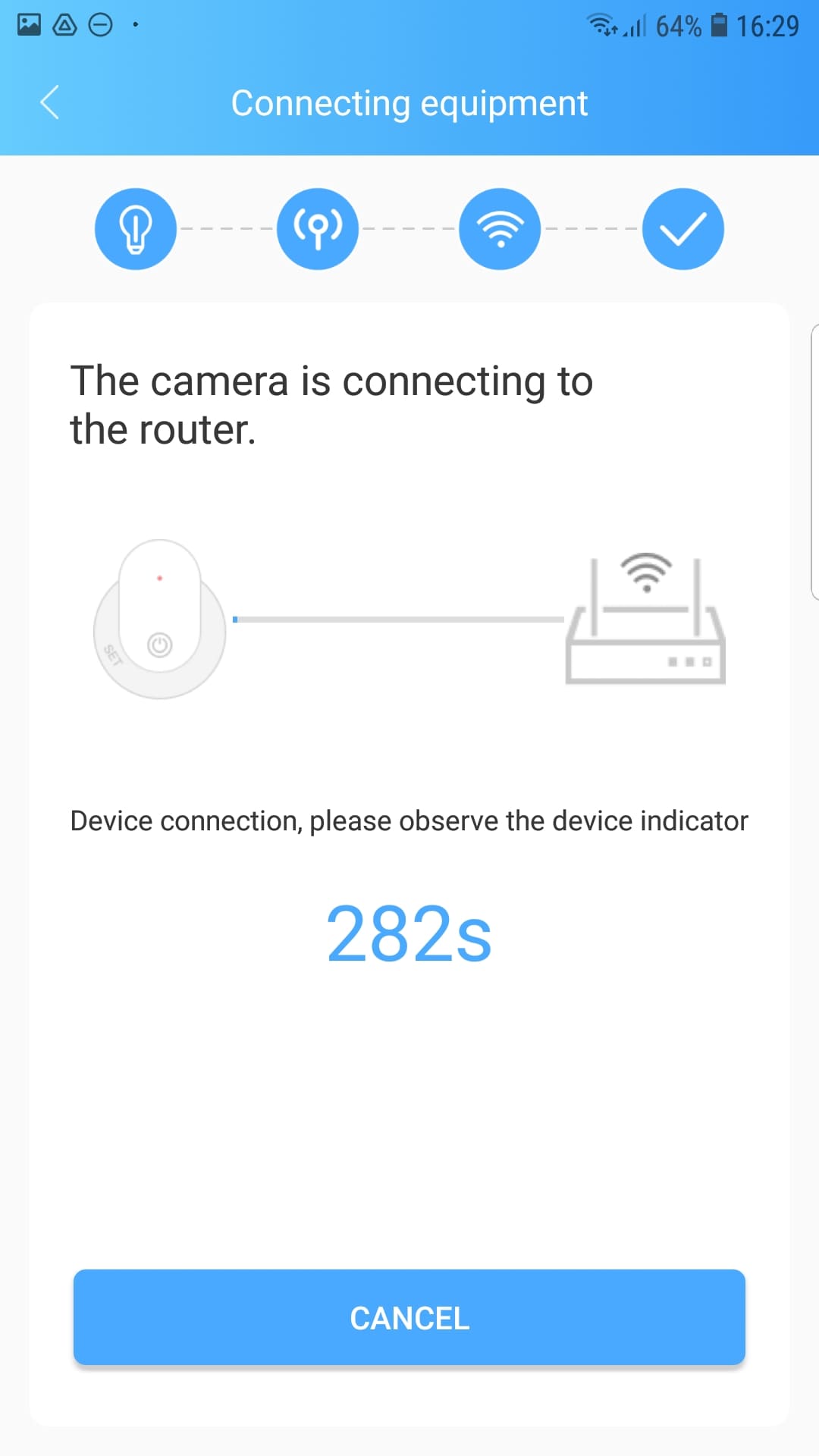
Si se produce un fallo al configurar la conexión de la cámara a la red wifi creada por un teléfono o router, puede deberse a:
- La contraseña de la red wifi indicada en la aplicación es incorrecta o tiene caracteres extraños.
- La red wifi está demasiado lejos de la cámara.
- La cámara tiene poca carga.
- El teléfono móvil desde el que se está configurando la cámara (en el que ha aparecido el error) tras indicar a la cámara a qué wifi conectarse y desconectarse de la red wifi HW-xxxx no tiene conexión a internet (desde otra red wifi o datos móviles). En este paso es necesario que el teléfono móvil recupere la conexión a internet para buscar la red de la cámara y finalizar la configuración con éxito. Esto suele ocurrir si los datos móviles están activados. Si los hemos desactivado para forzar la conexión wifi, es importante volver a activarla cuando el móvil se desconecte de la wifi de la cámara.
- La red wifi no es de 2,4GHz (ver punto 5 en problemas frecuentes).
Si se produce este fallo, la cámara se configurará de forma errónea o parcial y será necesario, con la cámara encendida, mantener pulsado con un clip el botón de reset durante al menos 5 segundos y volver a seguir los pasos de configuración.
7 - No puedo ver la imagen cuando me alejo de la cámara

Si no puede ver la cámara cuando se aleja, puede deberse a dos motivos:
- No has terminado de configurar la cámara. Si estás conectado a la wifi HW-xxxx podrás ver la cámara en la app pero estás conectado a través del Modo Wifi/Modo AP. Este modo sólo se puede ver en un radio de 10 metros alrededor de la cámara. Es necesario continuar la configuración en el paso 3.7 de las instrucciones para que la cámara se conecte a una red wifi con internet y transmita la imagen de forma remota a cualquier parte del mundo.
- La red wifi a la que está conectada la cámara (ya sea la red wifi de un router o creada por un teléfono móvil) está desactivada o fuera del alcance de la cámara.
Si necesita reconfigurar la cámara, debe restablecerla de fábrica manteniendo pulsado con un clip el botón de reset durante 5 segundos mientras la cámara está encendida.
8 - La imagen no se ve fluida o se ve con mala calidad
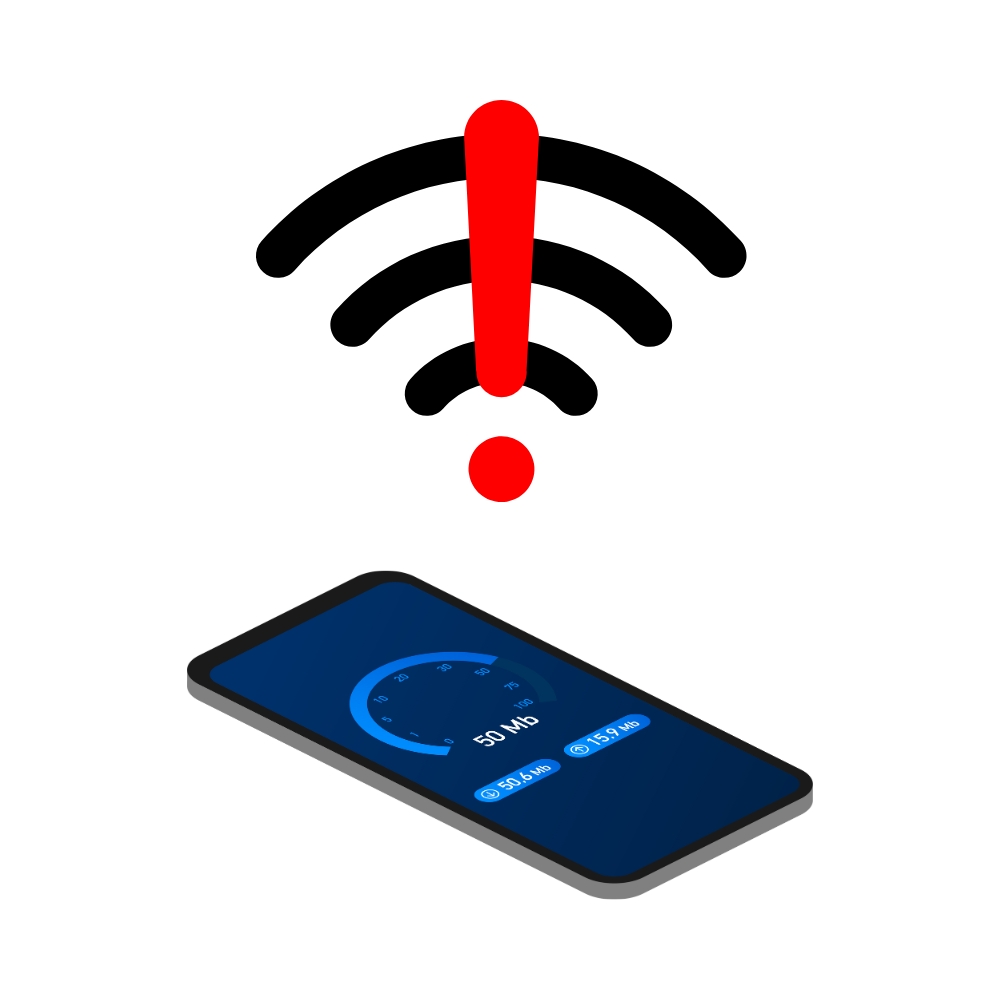
Si la imagen aparece con poca calidad o no es fluida, lo más probable es que sea un problema de mala conexión de la red wifi a la que hemos conectado la cámara. Para comprobarlo debemos probar a conectar otro dispositivo como un ordenador u otro teléfono a la red wifi y buscar en Google: “test de velocidad”. Si los resultados de subida y bajada son inferiores o iguales a 5-10mb/s, deberíamos probar otra red wifi con mejor calidad o probar una tarjeta SIM con mejor cobertura en el router wifi móvil/portátil que crea la red wifi.
Si la imagen se ve fluida pero no nítida, comprueba el siguiente punto 9 de problemas frecuentes.
9 - La imagen está desenfocada
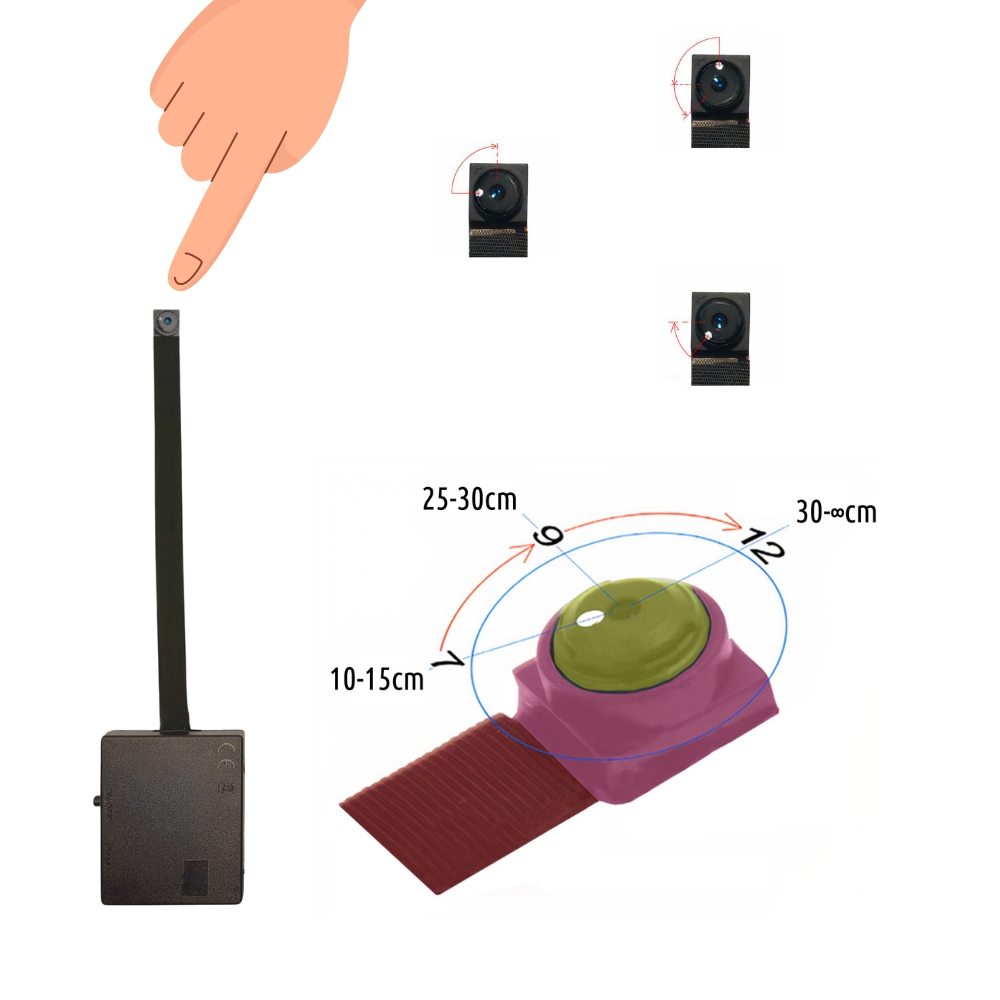
Si la imagen no es nítida hay que ajustar el enfoque manual. Para ello, gire el objetivo (parte sombreada en amarillo en la imagen) sujetando la cámara por la parte rosa (si se gira demasiado se sale del rango de enfoque y es necesario girar en la otra dirección para volver al rango de enfoque). No sujete la cámara por el cable. Dependiendo de la dirección de giro, el enfoque se moverá:
- Giro en el sentido de las agujas del reloj = Más lejano
- Giro en el sentido opuesto de las agujas del reloj = Más cercano
Es importante dejarlo correctamente ajustado a la distancia a la que se quiere enfocar el folio, pantalla de ordenador o entorno.
10 - La imagen está volteada

Si la imagen está volteada, haz click en los iconos 12 y 13 en la aplicación HDCameraPro.
11 - No oigo nada o muy bajo
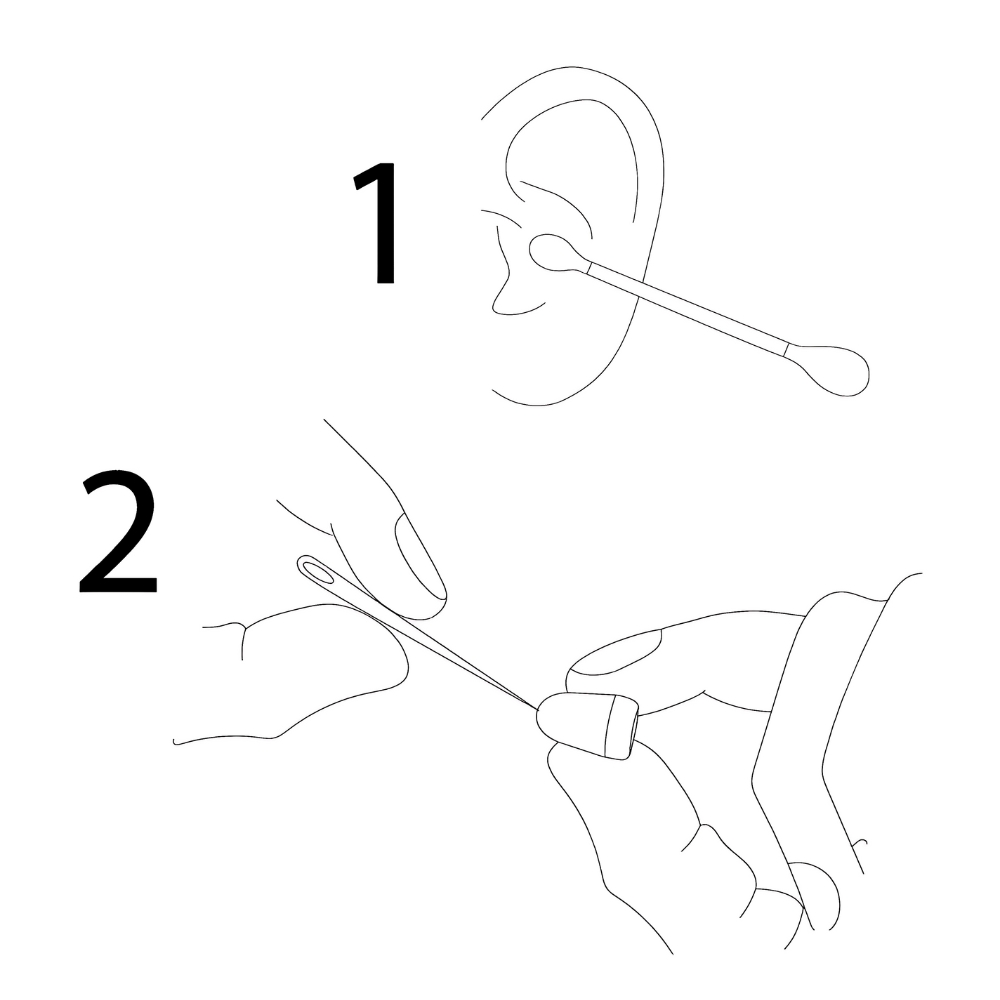
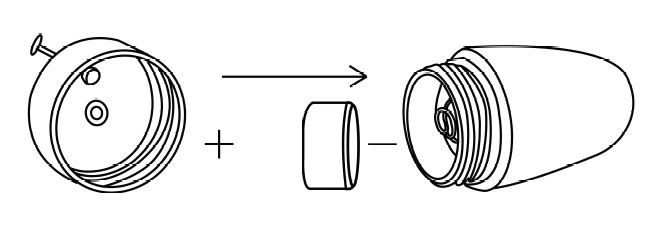
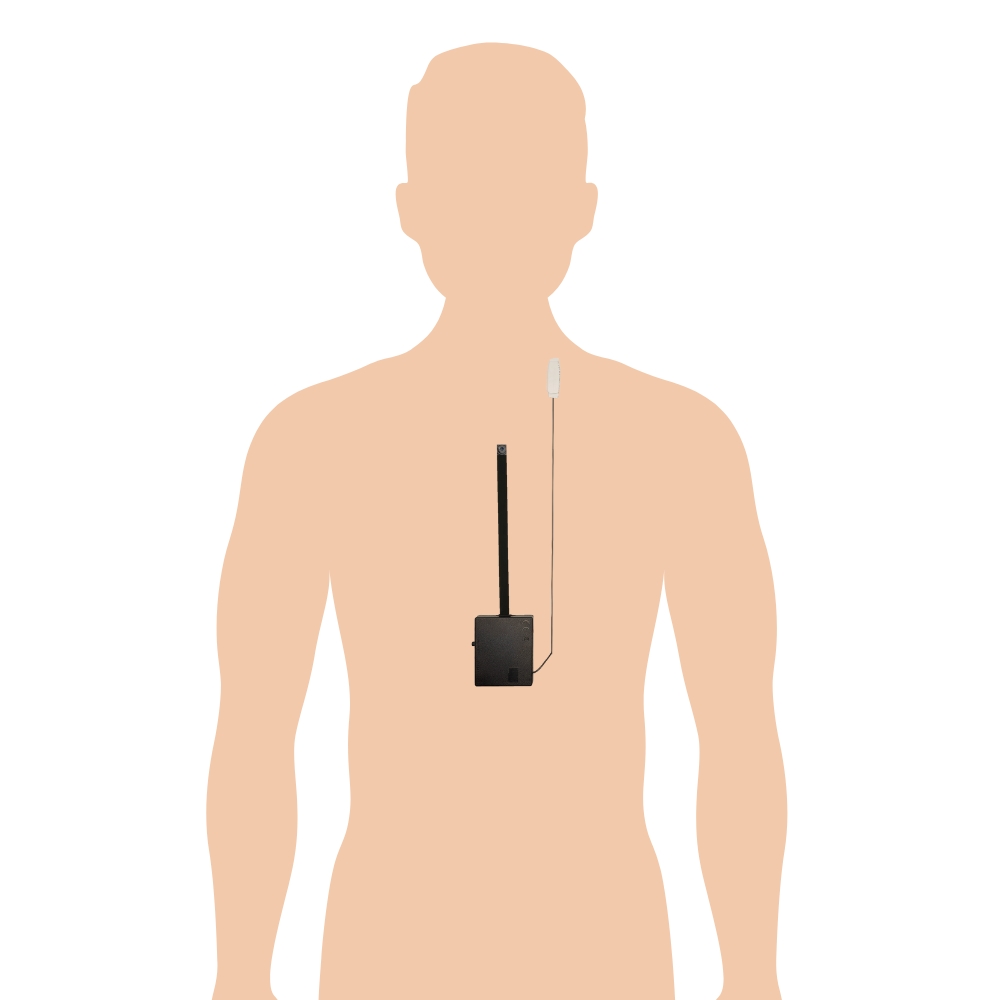
Limpia los orificios del auricular con una aguja fina y ten mucho cuidado de eliminar el cerumen que obstruye el auricular y puede hacer que no oigas nada.
Compruebe que la pila está cargada. Si se ha dejado en el auricular espía durante mucho tiempo, se descargará y deberá utilizar una pila nueva. La batería se descarga incluso cuando no se utiliza.
Desenrosque la tapa negra del auricular espía e introduzca la pila con el polo positivo hacia arriba (donde están las letras de la marca y el modelo de la pila es el polo positivo).
Vuelva a enroscar la tapa, asegurándose de que está bien enroscada.
Si escucha un sonido similar al de una radio sin sintonizar cuando se coloca el auricular espía en el oído con la pila insertada, el auricular espía está funcionando y el problema es otro.
Coloque el auricular junto al elemento inductor blanco e inténtelo de nuevo. Recuerde que es muy importante tener una buena conexión a Internet (compruebe el paso 8 en problemas frecuentes). También es aconsejable probar con otro teléfono móvil. Además, no se debe de estar en llamada telefónica al mismo tiempo o la llamada bloqueara el micrófono no pudiendo ser usado por la app; ni tampoco deben de estar dos móviles visualizando la cámara al mismo tiempo o se bloqueara la comunicación al pinganillo.
12 - El auricular emite un sonido fuerte
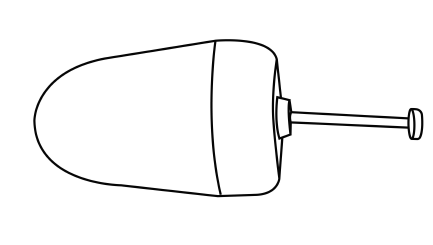
Si el sonido es muy fuerte y puede oírse incluso con el auricular fuera del oído, desenrosque el tapón y compruebe que la pila está orientada con el polo positivo + hacia arriba y que el tapón está enroscado correctamente y alineado. Si el problema persiste, abra el auricular espía y tire suavemente el muelle del interior del auricular con la uña. De esta forma, se deformará y el contacto se hará correctamente. Puede ser necesario realizar este ajuste ocasionalmente o en el primer uso.
13 - El micrófono no funciona

Para activar el micrófono, haz clic en el icono 2 de la aplicación, dejando el altavoz sin marcar. A continuación, sube el volumen del móvil y desactiva el silencio. Si sigues sin oírlo, sal y vuelve a entrar en la app.
14 - No puedo extraer el pinganillo
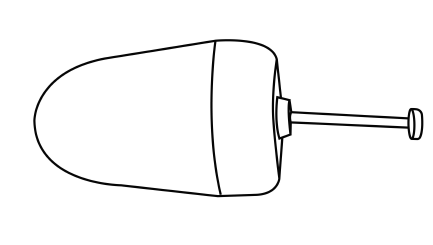
Retire el auricular espía tirando del hilo transparente con los dedos. Si no se consigue, se puede intentar tirar del hilo transparente con unas pinzas. Es aconsejable que otra persona lo retire por nosotros ya que podrá ver mejor el hilo para tirar de él con las pinzas.
Por último, recuerda desconectar la batería cuando hayas terminado de utilizar el dispositivo para evitar que se descargue.
15 - El auricular ha dejado de funcionar
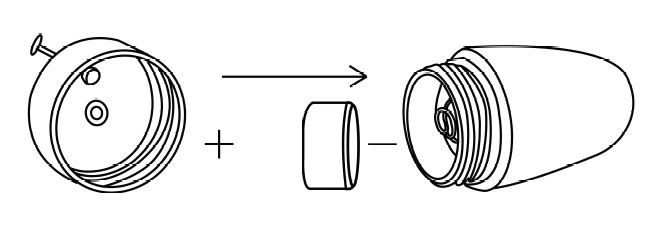
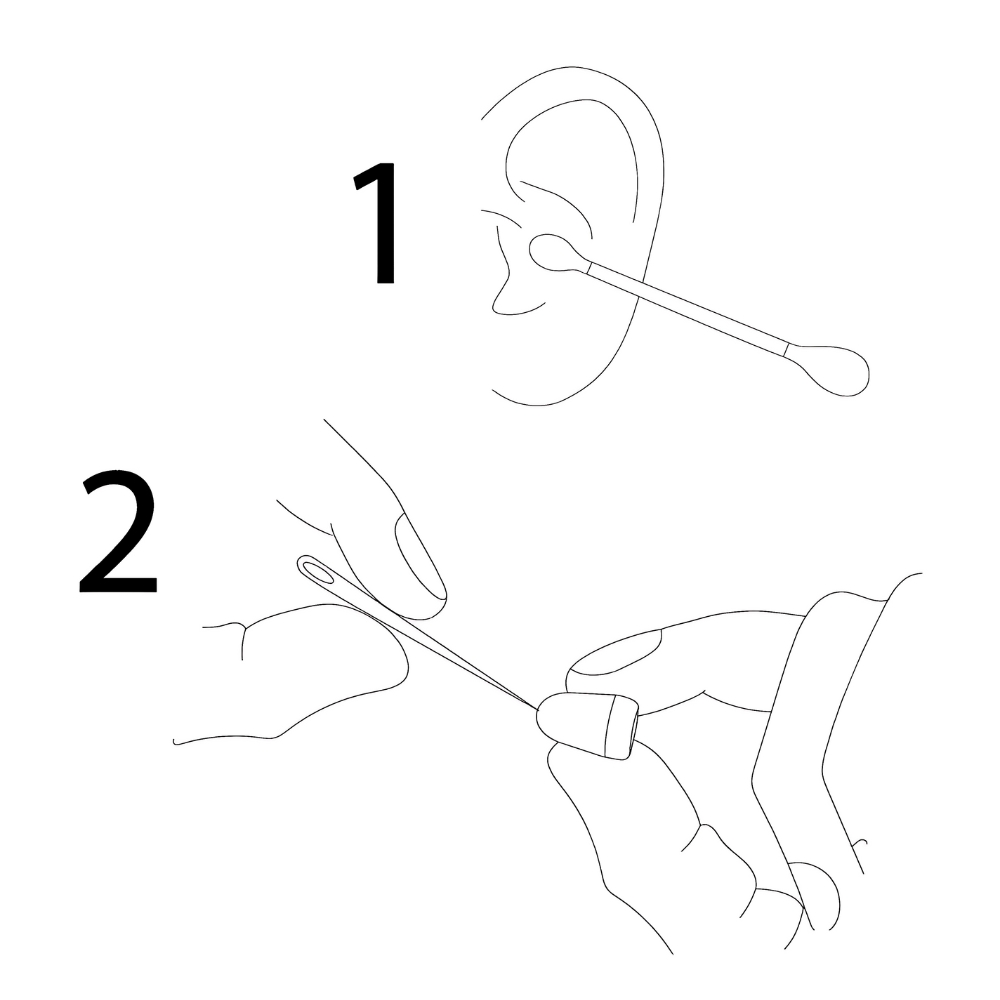
- Compruebe que la pila está cargada. Si la ha dejado en el auricular espía aunque no lo esté utilizando, estará descargada y deberá utilizar una pila nueva.
- Compruebe que el cerumen no esté obstruyendo el altavoz del auricular espía. Si es así, límpielo cuidadosamente con una aguja o alfiler. Puede ser necesario realizar este paso cada pocos usos.
- Si escucha un sonido similar al de una radio sin sintonizar cuando se coloca el auricular espía en el oído con la pila insertada, el auricular espía está funcionando y el problema es otro. Siga los pasos del apartado 11 de problemas frecuentes.
Seguridad y Conformidad
A continuación se indica información importante del producto en relación con la seguridad y conformidad que garantizan un uso del producto adecuado y seguro.
ADVERTENCIA
No utilice ni guarde el producto cerca de otros equipos electrónicos porque el campo magnético de equipos eléctricos adyacentes dañará seriamente o podrá interferir con el producto. No utilice este producto si tiene problemas de audición, usa audífonos, marcapasos u otros dispositivos médicos electrónicos.
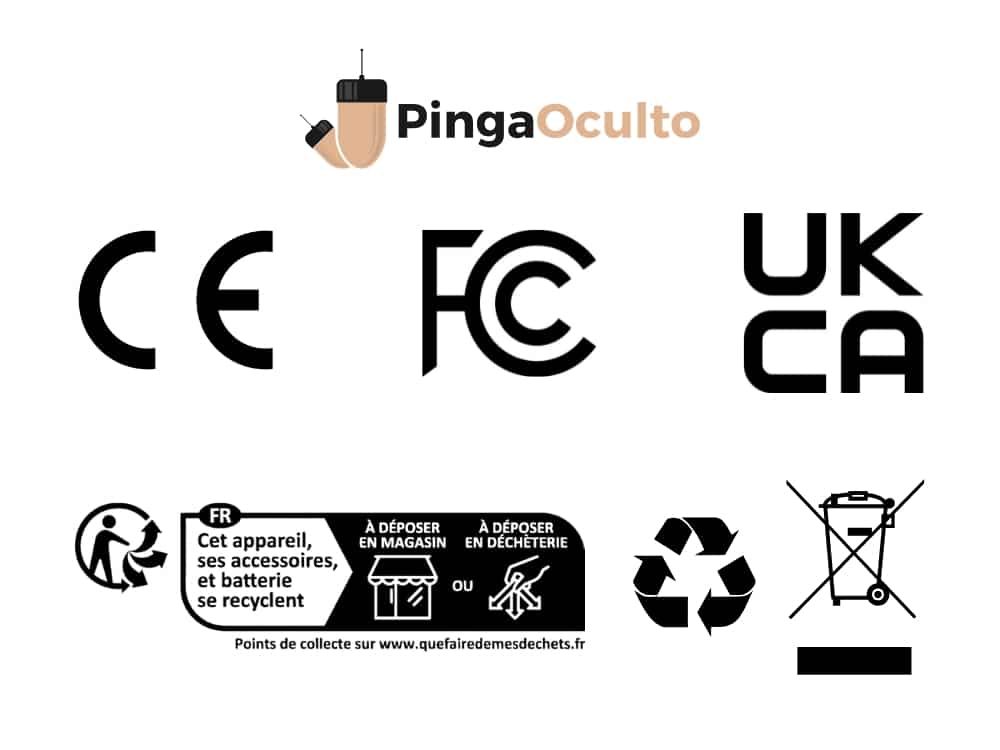
® PingaOculto. Todos los derechos reservados.
Especificaciones del producto:
Nombre de modelo: Cámara Espía Wifi Pro
Número de modelo: CE-01
Identificador del producto: 706212918439
Clasificación Eléctrica: Batería de Iones de Litio con capacidad de 600/1300/1800 mAh
Temperatura de funcionamiento: 0 a 35ºC
Uso del Producto
No expongas tu dispositivo o adaptador a líquidos. Si tu dispositivo o adaptador se mojan, desenchufa con cuidado todos los cables sin mojarte las manos y espera a que el dispositivo y el adaptador se sequen completamente antes de volver a enchufarlos. No intentes secar tu dispositivo o adaptador con una fuente externa de calor, como un horno microondas o un secador. Si el dispositivo o el adaptador están dañados, deja de utilizarlos de inmediato. Utiliza solamente los accesorios suministrados para proporcionar alimentación a tu dispositivo. Para evitar el riesgo de descarga eléctrica, no toques el dispositivo ni los cables conectados al mismo durante una tormenta. Los cables y/o adaptadores solo se han diseñado para su uso en interiores.
Aviso legal
PINGOC NOW S.L. no se hace responsable del uso fraudulento o erróneo del producto debido a la falta de comprensión o lectura de la información de las instrucciones y precauciones. Este producto no es un juguete y no debe utilizarse de forma contraria a leyes aplicables vigentes. Si tienes alguna duda puedes contactar con nosotros.
Para clientes de la UE
Por la presente, PingaOculto, declara que el tipo de equipo radioeléctrico es conforme con la Directiva 2014/53/UE.
Los cambios o modificaciones no aprobados expresamente por la parte responsable del cumplimiento podrían anular la autoridad del usuario para utilizar el equipo. Este equipo ha sido probado y cumple los límites establecidos para los dispositivos digitales de Clase B, de conformidad con la Parte 15 de las normas de la FCC. Estos límites están diseñados para proporcionar una protección razonable contra interferencias perjudiciales en una instalación residencial.
Conformidad FCC
Este equipo genera, utiliza y puede irradiar energía de radiofrecuencia y, si no se instala y utiliza de acuerdo con las instrucciones, puede causar interferencias perjudiciales en las comunicaciones por radio. Sin embargo, no se garantiza que no se produzcan interferencias en una instalación concreta. Si este equipo causa interferencias perjudiciales en la recepción de radio o televisión, lo que puede determinarse apagando y encendiendo el equipo, se recomienda al usuario que intente corregir la interferencia mediante una o más de las siguientes medidas:
- Reoriente o cambie de lugar la antena receptora.
- Aumente la separación entre el equipo y el receptor.
- Conecte el equipo a una toma de corriente de un circuito distinto al que está conectado el receptor.
- Consulte al distribuidor o a un técnico de radio/TV con experiencia para obtener ayuda.
Este dispositivo cumple la parte 15 de las normas de la FCC. Su funcionamiento está sujeto a las dos condiciones siguientes: (1) Este dispositivo no puede causar interferencias perjudiciales, y (2) este dispositivo debe aceptar cualquier interferencia recibida, incluidas las interferencias que puedan causar un funcionamiento no deseado. El dispositivo ha sido evaluado para cumplir el requisito general de exposición a RF. El dispositivo puede utilizarse en condiciones de exposición portátil sin restricciones.
Conformidad de la Exposición a Radiofrecuencia
Como medida de protección de la salud, este dispositivo cumple con los límites de exposición del público en general a campos electromagnéticos de acuerdo con la recomendación 1999/519/CE del consejo. Este dispositivo puede situarse en el cuerpo evitando un uso prolongado por más de 5 horas del mismo.
Como reciclar tu dispositivo de forma adecuada
La eliminación de ciertos dispositivos electrónicos está regulada en algunas zonas. Asegúrate de cumplir con las normas y leyes locales.
Información adicional sobre seguridad y conformidad
Para obtener información adicional sobre seguridad, reciclaje y conformidad u otras cuestiones importantes relacionadas con tu dispositivo no dudes en consultarnos mediante cualquiera de los medios de contactos disponibles. Medios de contacto con: Email [email protected], Llamada/WhatsApp +34 644 098 320.
Garantía Limitada
Todos los artículos oficiales de la marca PingaOculto tienen una garantía mínima de 2 años. Esta garantía podrá verse ampliada o reducida en función del país donde se produzca la venta, como ocurre por ley en España donde se amplía a 3 años tal y como establece el Decreto-ley 7/2021 con respecto a la Garantía en la Venta de Bienes de Consumo. Nos reservamos el derecho a negar la garantía de un producto si de comprueba un uso indebido o negligente por parte del cliente, similar a los reflejados en: https://www.pingaoculto.es/garantias-y-devoluciones/.
Si necesita contactarnos debido a un fallo puede hacerlo mediante email: [email protected] o mediante Llamada/WhatsApp: +34 644 098 320.